Sharp LC-32 XL8 RU – страница 2
Инструкция к Телевизору Sharp LC-32 XL8 RU
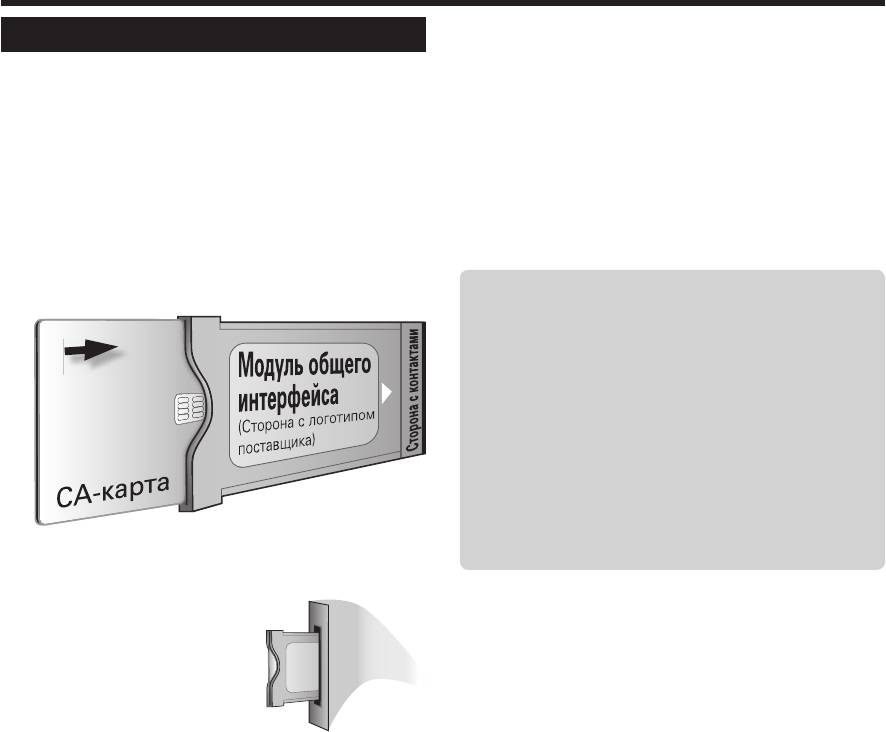
Для приема кодированных цифровых станций в слот CI
•
Убедитесь, что модуль CI правильно установлен.
Вашего телевизора должны быть установлены модуль
•
Это меню доступно только для цифровых станций.
общего интерфейса (модуль CI) и CA-карта (Стр. 8).
1
Нажмите кнопку MENU после чего появится экран «ТВ
Модуль CI и CA-карта не входят в комплект поставки.
МЕНЮ».
Обычно их можно приобрести у своего дилера.
2
Воспользуйтесь кнопками c/d для выбора опции
«Цифровая установка».
1
Вставьте до конца CA-карту в модуль CI таким образом,
•
Содержание этого меню зависит от поставщика модуля CI.
чтобы сторона схемы с позолоченными контактами
3
Воспользуйтесь кнопками a/b для выбора опции
была обращена к стороне модуля CI, помеченной
«Меню CI», а затем нажмите кнопку OK.
логотипом поставщика. Обратите внимание на
направление стрелки, напечатанной на CA-карте.
E
Отображение общей информации о модуле CI.
E
Отображение параметров регулировки каждой карты
CA-карты.
E
На данном этапе необходимо ввести цифровые
значения, такие как пароль.
•
Содержание каждого из этих экранов зависит от поставщика
модуля CI.
2
Осторожно вставьте модуль
CI в слот CI стороной с
контактами вперед.
Логотип на модуле CI должен
быть направлен наружу с
задней стороны телевизора.
Не прилагайте чрезмерную
силу. Убедитесь, что модуль
не сгибается в процессе.
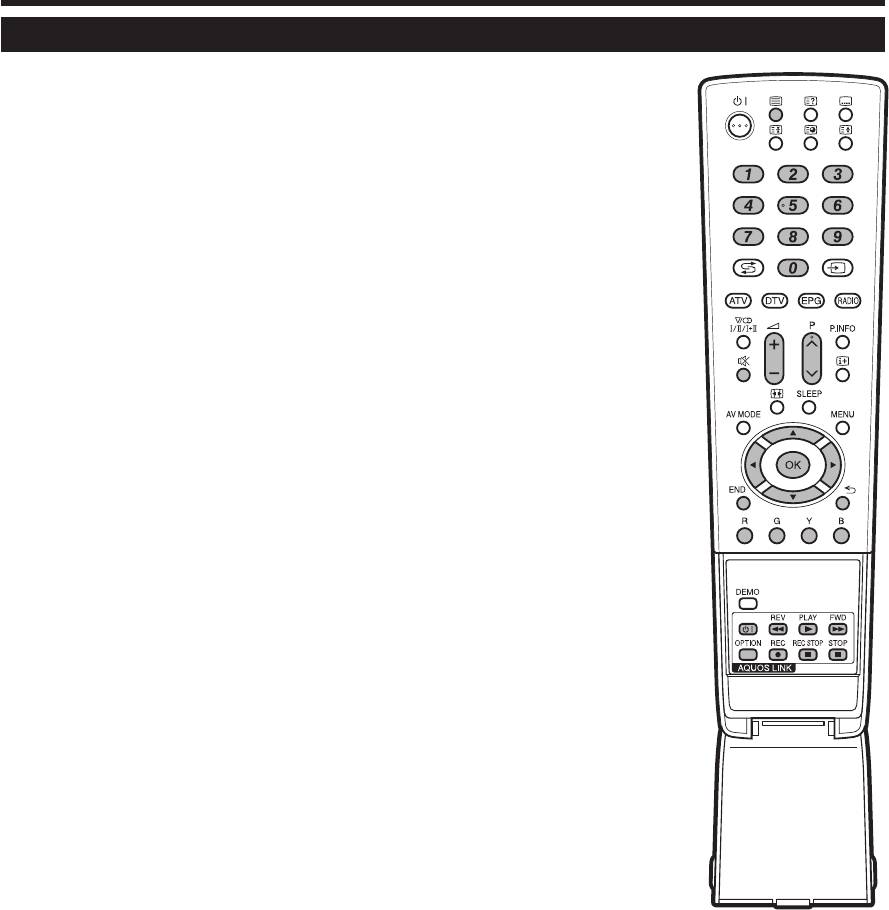
Используя протокол HDMI CEC (Consumer Electronics Control) при помощи AQUOS LINK Вы
можете в интерактивном режиме работать с устройствами, совместимыми с этой системой
(AV-усилителем, DVD-плеером/рекордером, плеером/рекордером Blu-ray), используя один пульт
дистанционного управления.
•
AQUOS LINK-совместимые акустическая система AQUOS AUDIO и рекордер AQUOS поступят в продажу
после выпуска этого телевизора (По состоянию на июнь 2008 г.).
4
Вам не нужно искать пульт дистанционного управления записывающего устройства. Нажмите
кнопку E или H внутри откидной крышки для начала/остановки записи того,
что Вы видите на рекордере.
4
Когда телевизор находится в режиме ожидания, он автоматически включится и начнет
воспроизведение изображения с источника сигнала HDMI.
4
Система AQUOS LINK автоматически распознает подключенное устройство HDMI, после чего
телевизором и этим устройством можно пользоваться так же, как и в случае использования
универсального пульта дистанционного управления.
4
Кроме отображения собственного Обзора таймера телевизора (Стр. 12), Вы также можете
вызвать главное меню внешнего плеера или список названий BD-плеера/рекордера AQUOS,
появляющийся в случае, если эти устройства поддерживают функцию AQUOS LINK.
4
С помощью кнопки Вы можете выбрать устройство HDMI, которым будете управлять.
•
При пользовании AQUOS LINK обязательно используйте сертифицированный кабель HDMI.
•
Направляйте пульт дистанционного управления в сторону телевизора, а не подключенного устройства
HDMI.
•
В зависимости от используемого типа кабеля HDMI на изображении могут появляться помехи. Убедитесь,
что используется сертифицированный кабель HDMI.
•
При помощи этой системы можно подключить до трех записывающих устройств HDMI, один AV-усилитель и
два плеера.
•
Эти операции влияют на устройство HDMI, выбранное в качестве текущего внешнего источника сигнала.
Если это устройство не функционирует, включите устройство и выберите соответствующий внешний
источник сигнала с помощью кнопки b.
•
При подсоединении/отсоединении HDMI-кабелей или изменении соединений выключите все
подсоединенные HDMI-устройства перед включением телевизора. Убедитесь, что изображение и звук
выводятся правильно, выбрав опцию «EXT4», «EXT5» или «EXT6» в меню «ИСТ. ВВОДА».
20
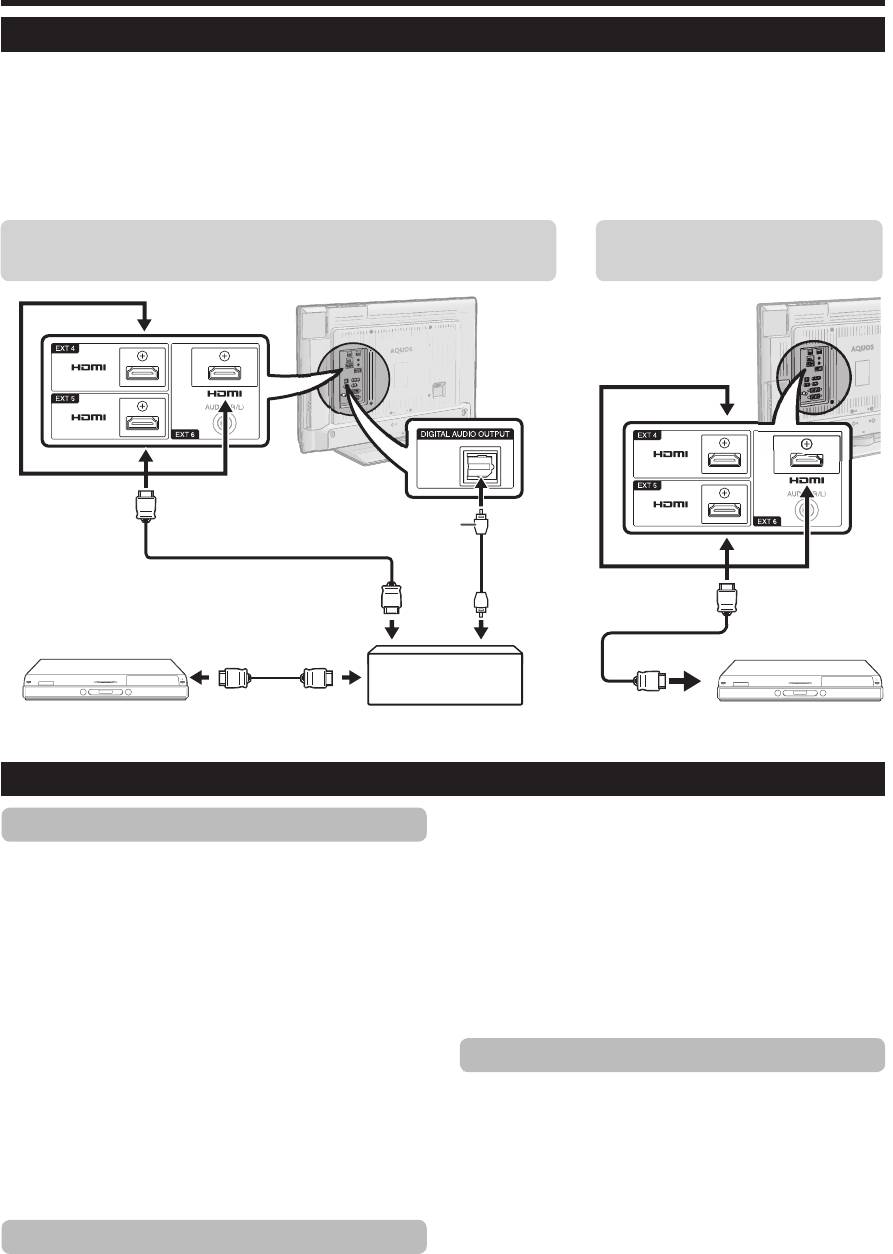
Сначала подключите акустическую систему AQUOS AUDIO или BD-плеер AQUOS/рекордер AQUOS, поддерживающий протокол
HDMI CEC.
•
Для получения более подробной информации обратитесь к инструкции по эксплуатации подсоединяемого устройства.
•
После отключения соединительных кабелей или изменения способа подключения, включите питание телевизора после того, как будут
включены все подсоединенные устройства. Измените внешний источник входного сигнала, нажав кнопку b, выберите соответствующий
внешний источник и проверьте аудиовизуальный выходной сигнал.
Оптический
аудиокабель
Сертифицированный кабель HDMI
Сертифицированный
кабель HDMI
Сертифицированный
кабель HDMI
1
Повторите пункты с 1 до 3 в разделе
.
В случае активации этой функции функция воспроизведения
2
Воспользуйтесь кнопками a/b для выбора опции
нажатием одной кнопки будет включена. Когда телевизор
«Выбор рекордера», а затем нажмите кнопку OK.
находится в режиме ожидания, он автоматически
3
Выберите рекордер, а затем нажмите кнопку OK.
включается и начинает воспроизведение изображения с
источника сигнала HDMI.
1
Нажмите кнопку MENU после чего появится экран «ТВ МЕНЮ».
•
В случае подключения звуковой акустической системы AQUOS
AUDIO между телевизором и рекордером AQUOS, индикация
2
Воспользуйтесь кнопками c/d для выбора опции «Опция».
внешнего источника сигнала изменится (например, с «EXT5» на
3
Воспользуйтесь кнопками a/b для выбора опции
«EXT5 (сабвуфер)»).
«Установка AQUOS LINK», а затем нажмите кнопку OK.
4
Воспользуйтесь кнопками a/b для выбора опции «Автоматическое
включение питания», а затем нажмите кнопку OK.
Эта функция позволяет автоматически переключаться
5
Воспользуйтесь кнопками c/d для выбора опции
в соответствующий режим звука в зависимости от
«ВКЛ», а затем нажмите кнопку OK.
информации о жанре, содержащейся в цифровом сигнале.
1
Повторите пункты с 1 до 3 в разделе
.
•
Стандартной заводской установкой для этой опции является
значение «ВЫКЛ».
2
Воспользуйтесь кнопками a/b для выбора опции
«Использование инфор.о жанре», а затем нажмите
кнопку OK.
3
Воспользуйтесь кнопками c/d для выбора опции
Здесь Вы можете выбрать для записи один из подключенных
«ВКЛ», а затем нажмите кнопку OK.
рекордеров.
21
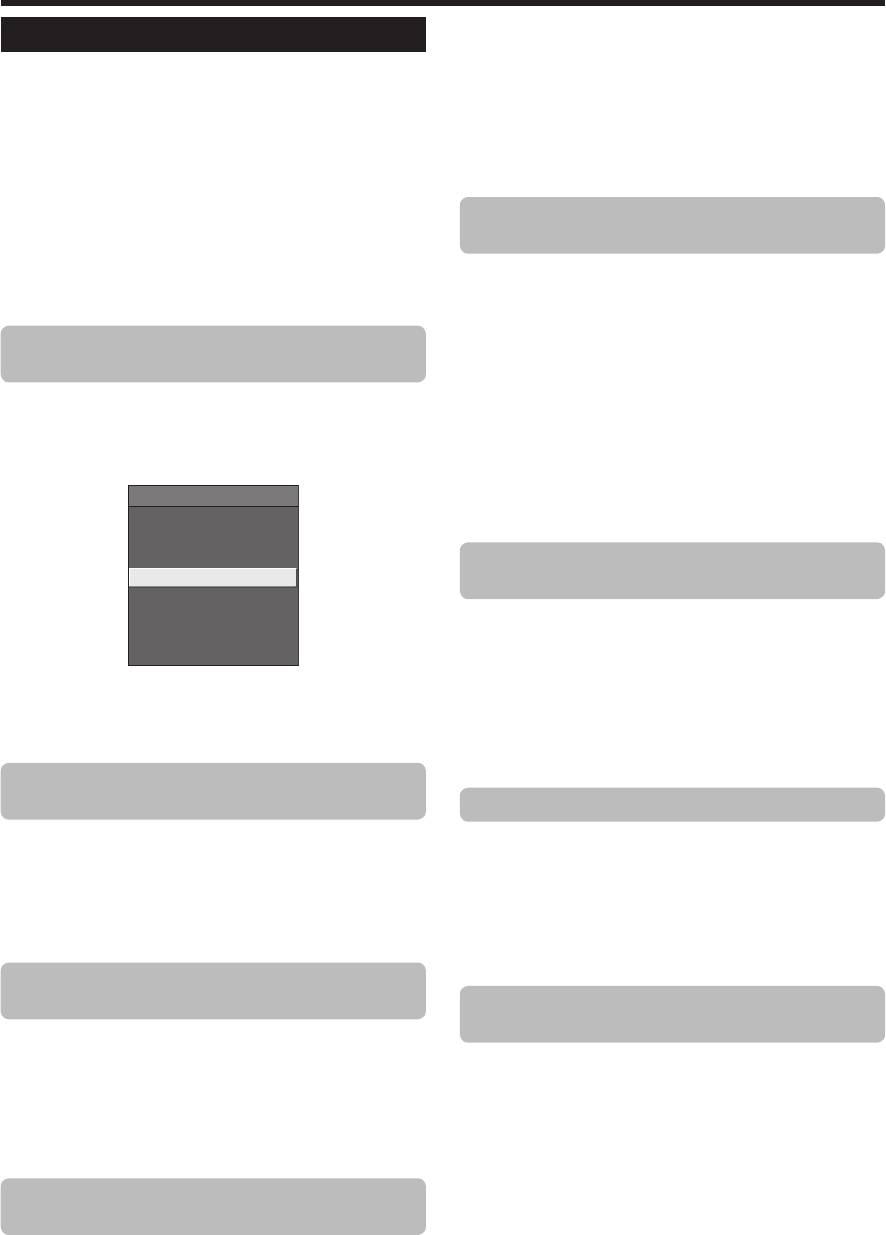
1
Откройте откидную крышку пульта дистанционного
управления, а затем нажмите кнопку .
AQUOS LINK позволяет Вам управлять подсоединенным устройством
2
Воспользуйтесь кнопками a/b для выбора опции
HDMI при помощи одного пульта дистанционного управления.
«Меню установок», а затем нажмите кнопку OK.
Откройте откидную крышку пульта дистанционного управления.
Нажмите кнопку I, чтобы начать воспроизведение названия.
•
Если подсоединенное устройство не имеет этой функции или устройство
См. правую колонку, раздел «
находится в состоянии, когда меню не может отображаться (выполняется
», если Вы хотите начать воспроизведение
запись, переход в режим ожидания и т.п.), функция может быть недоступна.
при помощи списка названий BD-плеера AQUOS/рекордера AQUOS.
Нажмите кнопку FWD J для ускоренного перехода вперед.
Нажмите кнопку G для возврата назад.
Нажмите кнопку H для остановки.
В этом разделе поясняется, как воспроизводить название в BD-
плеере AQUOS/рекордере AQUOS.
Нажмите кнопку B для включения/выключения
устройства, подсоединенного при помощи HDMI.
1
Откройте откидную крышку пульта дистанционного
управления, а затем нажмите кнопку .
2
Воспользуйтесь кнопками a/b для выбора опции
«Главное меню/Список названий», а затем нажмите
Вы можете выбрать опцию прослушивания звука телевизора только
кнопку OK.
через акустическую систему AQUOS AUDIO.
•
После этого подсоединенный рекордер будет включен и телевизор
автоматически выберет соответствующий внешний источник
Откройте откидную крышку пульта дистанционного
входного сигнала.
управления, а затем нажмите кнопку .
•
Отображаются данные списка названий с подключенного BD-плеере
AQUOS/рекордере AQUOS.
3
Выберите название с помощью кнопок a/b/c/d, а
затем нажмите кнопку I.
Если Ваш рекордер обладает возможностью записи на различные
носители данных, выберите здесь тип носителя.
1
Откройте откидную крышку пульта дистанционного
управления, а затем нажмите кнопку .
2
Воспользуйтесь кнопками a/b для выбора опции
«Изменение носителя», а затем нажмите кнопку OK.
3
Выберите нужный носитель, такой как DVD-рекордер или HDD.
Тип носителя будет изменяться при каждом нажатии кнопки OK.
Если несколько устройств HDMI подсоединены в виде цепочки, Вы
можете указать здесь, каким устройством управлять.
1
Откройте откидную крышку пульта дистанционного
управления, а затем нажмите кнопку .
2
Воспользуйтесь кнопками a/b для выбора опции «Выбор
модели», а затем нажмите кнопку OK. Тип устройства
HDMI будет изменяться при каждом нажатии кнопки OK.
Вы можете вызвать EPG CEC-совместимого рекордера и установить
запись по таймеру при помощи пульта дистанционного управления
телевизором.
1
Откройте откидную крышку пульта дистанционного
управления, а затем нажмите кнопку .
2
Воспользуйтесь кнопками a/b для выбора опции
«EPG рекордера», а затем нажмите кнопку OK.
•
Внешний источник входного сигнала будет включен и будет
отображен EPG рекордера.
3
Выберите программу для записи.
•
Для получения более подробной информации обратитесь к
инструкции по эксплуатации рекордера.
Меню AQUOS LINK
EPG рекордера
Главное меню/Список названий
Изменение носителя
При помощи AQUOS AUDIO SP
При помощи AQUOS SP
Изменение режима звука
Меню установок
Выбор модели
1
2
•
3
1
2
Воспользуйтесь кнопками a/b для выбора опции «При
помощи AQUOS AUDIO SP», а затем нажмите кнопку OK.
•
Звук из громкоговорителя телевизора и гнезда наушников будет отключен
и будет слышен только звук из акустической системы AQUOS AUDIO.
Вы можете выбрать опцию прослушивания звука телевизора только
через акустическую систему телевизора AQUOS.
1
Откройте откидную крышку пульта дистанционного
управления, а затем нажмите кнопку .
2
Воспользуйтесь кнопками a/b для выбора опции
«При помощи AQUOS SP», а затем нажмите кнопку OK.
1
Откройте откидную крышку пульта дистанционного
управления, а затем нажмите кнопку .
2
Воспользуйтесь кнопками a/b для выбора опции
«Изменение режима звука».
3
Режим звука будет изменяться во время каждого нажатия кнопки OK.
•
Для получения более подробной информации по акустической
системе AQUOS AUDIO, обратитесь к инструкции по эксплуатации.
Вы можете вызвать меню HDMI CEC-совместимого внешнего
устройства (плеера, рекордера, декодера и т.п.) с помощью функции
«Меню установок».
22
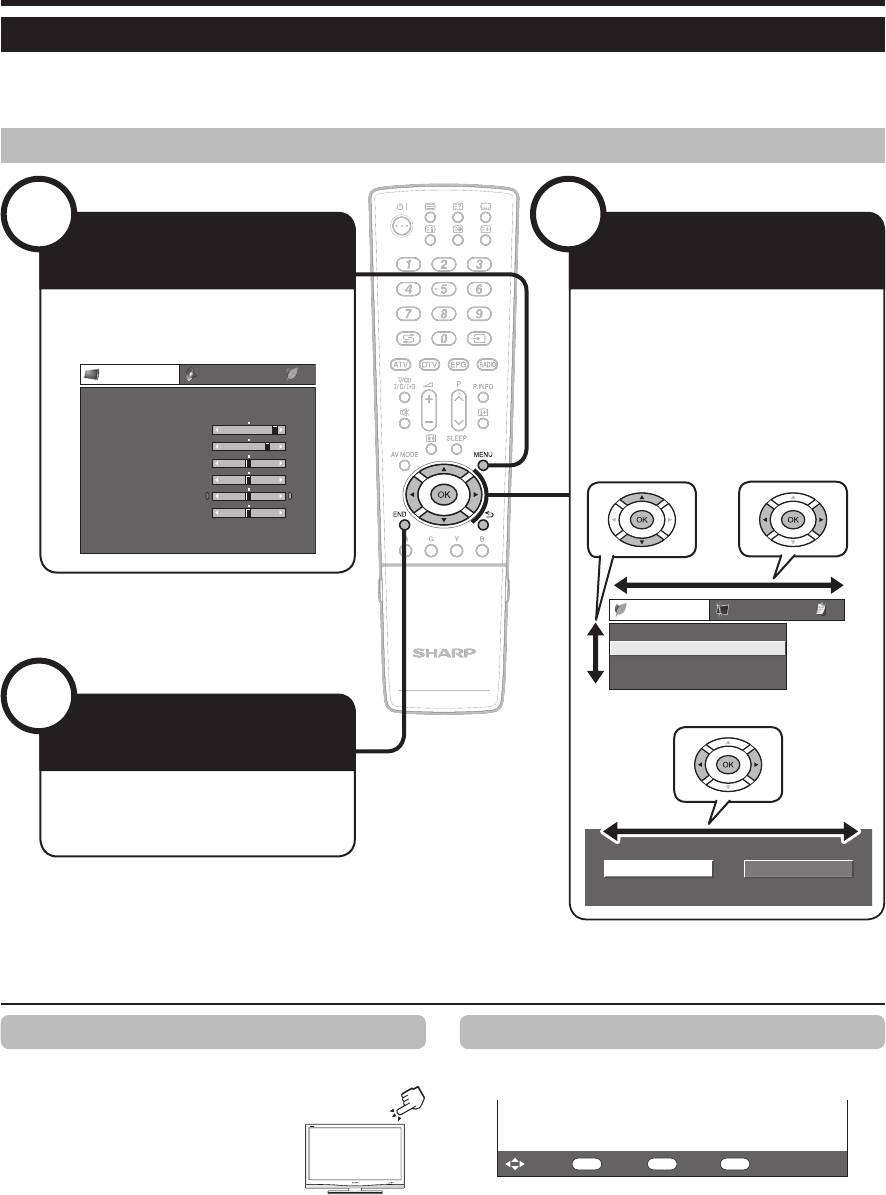
1
Картинка
ДИНАМИЧНЫЙ
OPC [ВЫКЛ]
Подсветка [+14] –16
+16
Контраст
[+30]
0
+40
Яркость
[0]
–30
+30
Цвет
[0]
–30
+30
Оттенок
[0]
–30
+30
Резкость
[0]
–10
+10
Дополнительный
Сброс
Контроль питания
Нет сигн. ВЫКЛ
[Отключ.]
Нет опер. ВЫКЛ
[Отключ.]
Экология
Таймер отключения
•
Вам необходимо вывести OSD для выполнения установок телевизора. OSD для установок называется «ТВ МЕНЮ».
•
«ТВ МЕНЮ» используется для включения различных установок и регулировок.
•
Системой «ТВ МЕНЮ» можно управлять при помощи пульта дистанционного управления.
2
3
•
В выбранных режимах входного сигнала опции «ТВ МЕНЮ» отличаются, однако последовательность действий остается неизменной.
•
Снимки экрана приведены в инструкции по эксплуатации в иллюстративных целях (некоторые увеличены, некоторые кадрированы) и могут незначительно
отличаться от реальных экранов.
•
Опции со значком 4 не могут быть выбраны по различным причинам.
Данная функция полезна, если поблизости нет пульта
Указательная индикация в нижней части экрана показывает
дистанционного управления.
операции с OSD.
1
Нажмите кнопку MENU после чего
появится экран «ТВ МЕНЮ».
2
Воспользуйтесь кнопками r/s
вместо
кнопок a/b или кнопками ik/l
вместо кнопок c/d для выбора опции.
3
Нажмите кнопку b для завершения установки.
•
Экран «ТВ МЕНЮ» исчезнет, если его не использовать в течение
нескольких секунд.
:
Выбрать
OK
:
Ввод
6
:
Назад
MENU
:
Заверш.
Полоска сверху является руководством по операциям с
пультом дистанционного управления. Эта полоска будет
меняться в соответствии с экраном каждой установки меню.
Цифровой поиск
Поиск аналоговых каналов
Воспользуйтесь кнопками a/b/c/d
Нажмите кнопку MENU, после чего
для выбора/регулировки нужного меню и
появится экран «ТВ МЕНЮ».
регулировки опции до нужного уровня, а
затем нажмите кнопку OK.
Нажмите кнопку 6 для возврата к
предыдущей странице «ТВ МЕНЮ».
E
E
Данная операция приведет к выходу из
экрана «ТВ МЕНЮ» в случае нажатия
кнопки END до ее завершения.
23
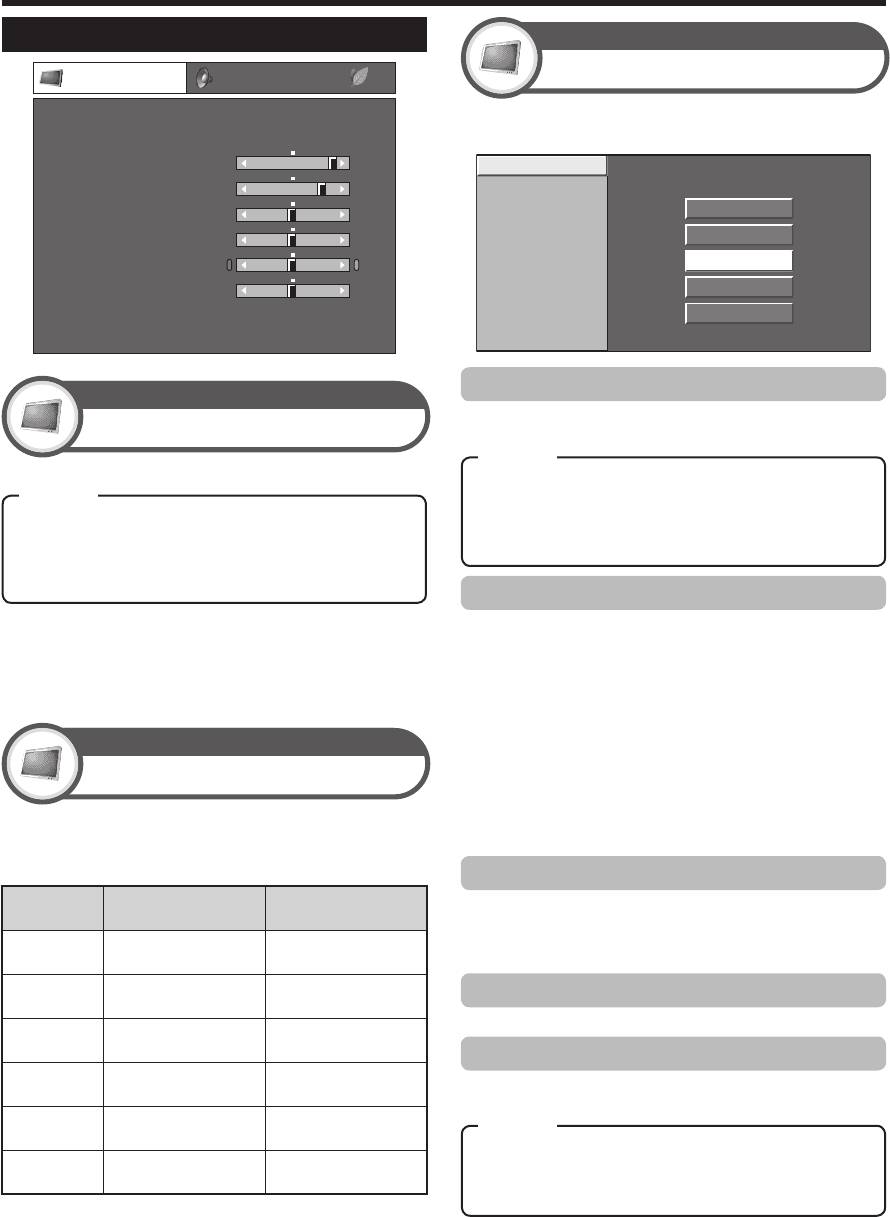
Этот телевизор предоставляет множество дополнительных функций
для оптимизации качества изображения.
•
При установке в положение «Вкл» телевизор определяет яркость
окружающего освещения и автоматически регулирует яркость подсветки.
Убедитесь, что никакие предметы, которые могут повлиять на способность
датчика OPC определять яркость окружающего освещения, не закрывают
его.
Цв. темп.
100Гц
Режим кинопленки
Высокий
Активная контрастность
Средне-высокий
3D-Y/C
Средний
Черно-белый
Средне-низкий
Диапазон OPC
Низкий
Отрегулируйте цветовую температуру для обеспечения наилучшего
белого изображения.
•
Функция «3D-Y/C» может не работать в зависимости от типа входного
сигнала или когда входной сигнал зашумлен.
•
Функция «3D-Y/C» оказывает наибольшее влияние на композитные
видеосигналы (CVBS).
Картинка
ДИНАМИЧНЫЙ
OPC [ВЫКЛ]
Подсветка [+14] –16
+16
Контраст
[+30]
0
+40
Яркость
[0]
–30
+30
Цвет
[0]
–30
+30
Оттенок
[0]
–30
+30
Резкость
[0]
–10
+10
Дополнительный
Сброс
Автоматически регулирует яркость экрана.
Белый с синеватым оттенком.
Промежуточный оттенок между оттенками «Высокий» и «Средний».
Естественный оттенок.
Яркость фиксируется на значении, установленном в меню
Промежуточный оттенок между оттенками «Средний» и «Низкий».
«Подсветка».
Белый с красноватым оттенком.
Автоматическая регулировка.
Отображает на экране эффект OPC во время
регулировки яркости экрана.
Технология «100 Гц» предоставляет прекрасные возможности для
улучшения качества цифрового изображения, удаляя размытость
изображения, вызванную движением объекта.
•
Нажмите кнопку DEMO на пульте дистанционного управления для
демонстрации эффектов «100 Гц» ц в формате двойного экрана.
•
Этот эффект в большей степени проявляется на быстро движущихся изображениях.
•
Функция «100 Гц» будет неэффективна в следующих случаях.
1) Принимается сигнал персонального компьютера.
2) Отображается экранная индикация.
3) Включен телетекст.
Вы можете отрегулировать изображение по своему предпочтению с
•
Если изображения выглядят размытыми, установите опцию «Режим
помощью указанных ниже регулировок изображения.
кинопленки» в положение «ВЫКЛ».
Автоматически определяет источник, созданный на основе пленки (обычно
c d
закодирован в формате 24 или 25 кадров в секунду, в зависимости от
Экран становится
частоты вертикальной синхронизации), анализирует его и затем воссоздает
Экран становится ярче
темнее
каждый неподвижный кадр пленки для повышения четкости изображения.
Для уменьшения
Для увеличения
контрастности
контрастности
Автоматически регулирует контрастность изображения в соответствии со сценой.
Для уменьшения
Для увеличения
яркости
яркости
Для уменьшения
Для увеличения
Обеспечивает высокое качество изображения с минимальным смещением
насыщенности цвета
насыщенности цвета
точек и искажением цветов путем определения изменений в изображении.
Оттенки кожи становятся
Оттенки кожи становятся
более красноватыми
более зеленоватыми
Обычная регулировка.
Для уменьшения
Для увеличения
Устанавливает оптимальное качество быстро движущихся изображений.
резкости
резкости
Устанавливает оптимальное качество медленно движущихся изображений.
Нет определения.
24
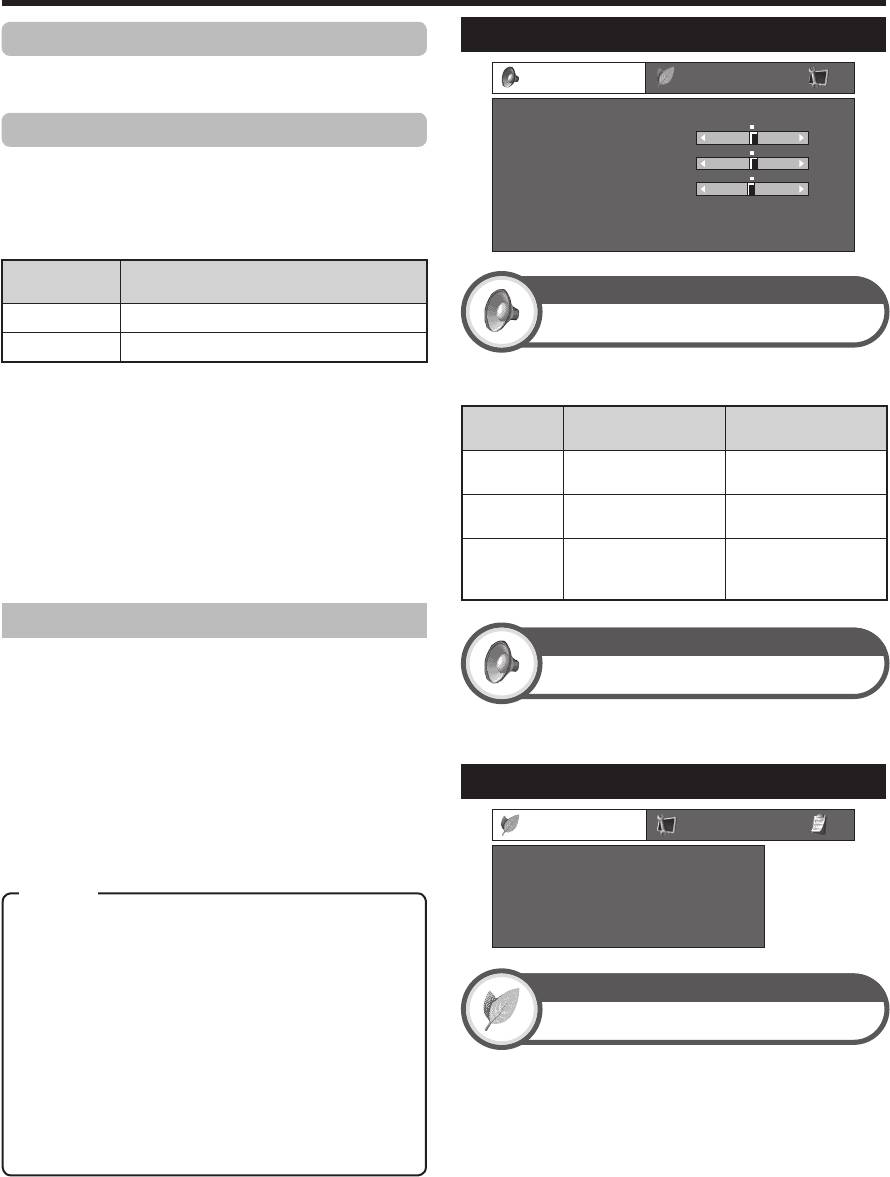
Для просмотра цветного видеоизображения в черно-белом
режиме.
Диапазон уровня автоматической регулировки датчика
OPC может быть установлен в соответствии с Вашими
предпочтениями. Диапазон регулировки датчика OPC
может быть установлен в максимальное значение e16 и
минимальное значение f16.
l16 до k16
l16 до k16
•
Эта функция доступна только в случае, если опцию «OPC»
установлено в значение «ВКЛ» или «Вкл:Индикац.».
•
Максимальная установка не может быть меньше, чем
минимальная установка.
•
Минимальная установка не может быть больше, чем
максимальная установка.
•
Максимальная и минимальная установки не могут иметь
одинакового значения.
•
В зависимости от яркости окружающего света датчик OPC может
не работать в том случае, если диапазон регулировки будет
маленьким.
Функция настройки «Режим AV» предлагает Вам несколько
режимов просмотра, из которых Вы можете выбрать
наиболее подходящий для окружения, которое может
меняться в зависимости от таких факторов, как освещение
в комнате, тип просматриваемой программы или тип
изображения, поступающего от внешнего оборудования.
1
Нажмите кнопку .
2
Во время каждого нажатия кнопки режим
будет изменяться.
•
Вы также можете переключить режим на экране меню
«Картинка» и «Аудио», нажав кнопку .
•
Опция со значком * будет доступной только в случае выбора
опции «EXT4», «EXT5», «EXT6» или «EXT7» в меню «ИСТ.
ВВОДА».
•
Опция со значком ** будет доступной только в случае приема
сигнала «x.v.Colour» через гнездо HDMI.
Аудио
ДИНАМИЧНЫЙ
Выс. част.
[ 0] –15
+15
Низк. част.
[ 0]
–15
+15
Баланс
[ 0]
Л
П
Окруж. звук
[ВЫКЛ]
Сброс
Эта функция позволяет Вам наслаждаться реалистичным
живым звуком.
Для вывода высокоточного изображения при нормальном
освещении в комнате.
Для просмотра кинофильма в затемненной комнате.
Для видеоигр.
Для ПК.
Воспроизведение на экране телевизора намного более
реалистичного цвета, чем при помощи какого-либо другого сигнала.
Позволяет Вам настраивать установки по своему
вкусу. Вы можете установить режим для каждого источника входного
сигнала.
Если выбрана опция «Включить», телевизор автоматически
Для вывода отчетливого
переключится в режим ожидания, если в течение 15 минут
изображения с повышенной контрастностью при просмотре
не поступит входной сигнал.
спортивных передач (Установки «Картинка» и «Аудио» не могут быть
изменены).
•
За пять минут до переключения телевизора в режим ожидания
Для вывода отчетливого изображения с
оставшееся время будет отображаться на экране каждую минуту.
повышенной контрастностью при просмотре спортивных передач.
•
Даже по завершении телевизионной программы, эта функция
может не работать из-за помех от других телевизионных станций
или других сигналов.
Контроль питания
Нет сигн. Выкл
[Отключ.]
Нет опер. Выкл
[Отключ.]
Экология
Таймер отключения
Вы можете отрегулировать качество звука по своему
предпочтению с помощью указанных ниже установок.
c d
Для ослабления
Для усиления высоких
высоких частот
частот
Для ослабления низких
Для усиления низких
частот
частот
Для ослабления
Для ослабления
звука из правого
звука из левого
громкоговорителя
громкоговорителя
25
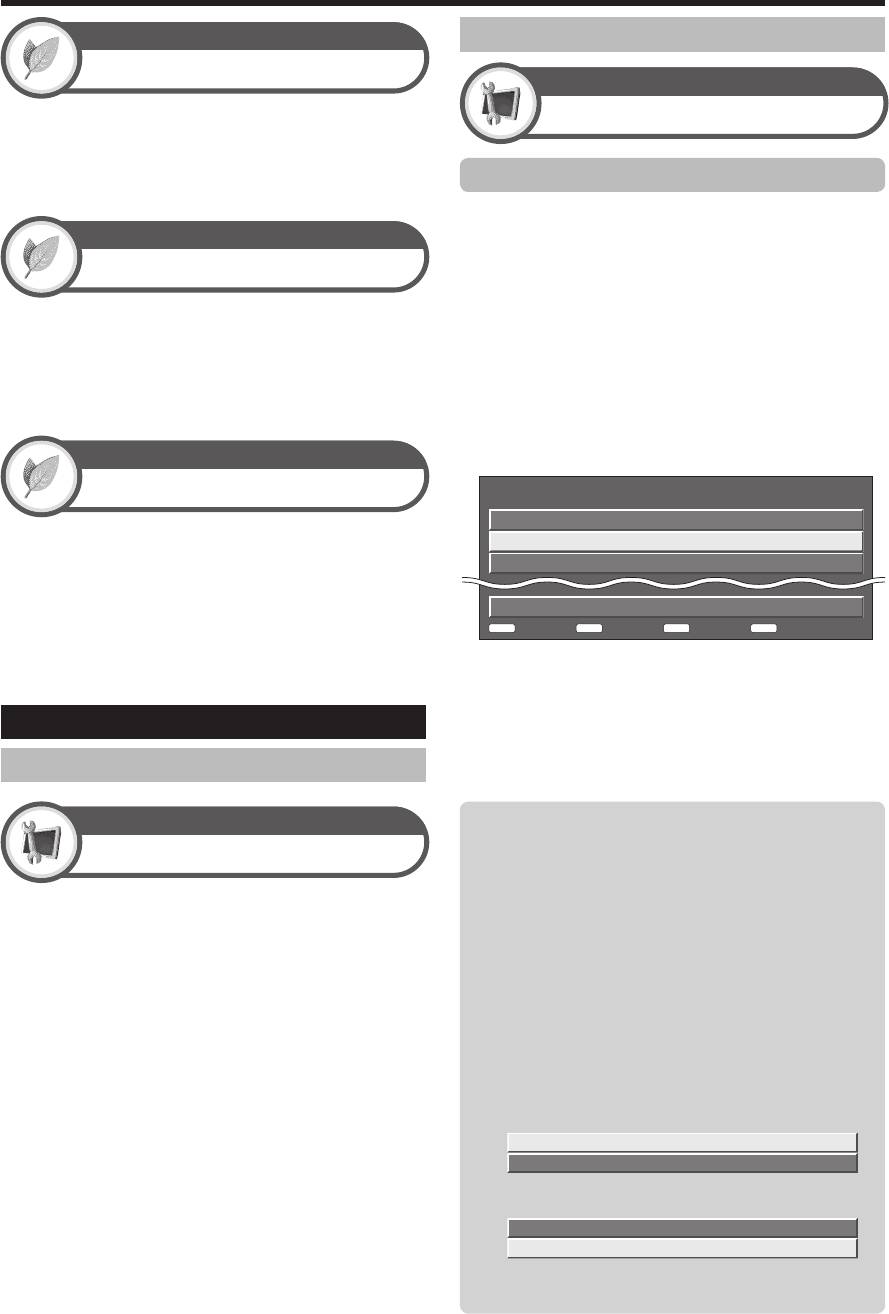
Телевизор автоматически перейдет в режим ожидания,
если никакие действия не будут выполняться на протяжении
установленного Вами диапазона времени («30 мин.» или «3 ч.»).
•
За пять минут до переключения телевизора в режим ожидания
оставшееся время будет отображаться на экране каждую минуту.
Вы можете автоматически или вручную изменять
конфигурацию установок программ DTV.
Воспользуйтесь этим меню для автоматического добавления новых
программ после завершения автоматической инсталляции.
В случае установки в положение «да» телевизор включит
следующий режим экономии энергии.
•
«OPC» установлено в положение «ВКЛ» (Стр. 24).
Добавьте новые программы внутри указанного диапазона частот.
•
«Режим ожидания» установлен в положение «Режим 2» (Стр. 32).
Введите частоту с помощью цифровых кнопок 0–.
•
«Нет сигн. Выкл» установлено в положение «Включить» (Стр. 25).
•
«Нет опер. Выкл» установлено в положение «3 ч.» (Стр. 26).
Измените различные установки для каждой программы с
помощью кнопок .
Позволяет Вам запрограммировать телевизор на
автоматический переход в режим ожидания.
•
Выберите опцию «ВЫКЛ» для отмены таймера отключения.
•
После установки времени автоматически начнется обратный
отсчет времени.
•
Начиная за пять минут до выключения питания каждую минуту
будет высвечиваться оставшееся время.
Телевизор автоматически определяет и сохраняет все
программы, доступные в Вашем регионе. Эта функция
также позволяет выполнять установки канала отдельно для
опций цифровой и аналоговый и изменять установки после
завершения первоначальной автоматической инсталляции.
После выбора на экране опции «да» Вы можете
установить язык и выполнить поиск каналов точно так
же, как и во время первоначальной автоматической
инсталляции. Выполните действия пунктов 2, 4 и 5 на
стр. 9.
•
Вы не можете изменить установку страны в пункте
«Автоинсталляция» в меню «Установка». Если Вам необходимо
изменить установку страны, автоматически выполните
первоначальную автоматическую инсталляцию после
выполнения функции «Сброс» из меню «Установка».
•
Текущая установка страны будет показана на экране.
Номер
Название
CH
EPG
Стар
Блокировка
программы
программы
Пропуск
Пропуск
кан
DTV 993
SIT 3
DTV 994 4 4 SIT 2
DTV 995 4 SIT 1
DTV 999 HD Monosco
R
:
Блокировка
G
:
CH Пропуск
Y
:
EPG Пропуск
B
:
Сортировка
E
E
•
E
1
Воспользуйтесь кнопками a/b для выбора нужной программы.
2
Нажмите на пульте дистанционного управления
цветную кнопку, соответствующую опции, которую Вам
необходимо изменить.
•
Значок 4 указывает на то, что операция включена.
Каждое нажатие этой кнопки будет включать/выключать
соответствующую операцию.
26
Если программа заблокирована, Вы должны будете вводить
Ваш PIN-код каждый раз при переключении на эту программу.
Программы со значком 4 будут пропускаться во время нажатия
кнопок r/s на телевизоре или пульте дистанционного
управления.
Программы со значком 4 будут пропускаться в электронной
программе передач (EPG).
Можно сортировать положение опций программ.
Воспользуйтесь a/b для выбора программы,
положение опции которой Вы хотите переместить, а
затем нажмите кнопку OK.
DTV 994 4 4 SIT 2
DTV 995 4 SIT 1
Воспользуйтесь кнопками a/b для ее перемещения
в нужное место, а затем нажмите кнопку OK.
DTV 994
SIT 1
4
DTV 995
SIT 2
4 4
1
2
3
Повторяйте пункты 1 и 2 до тех пор, пока все нужные
опции программ не будут сортированы.
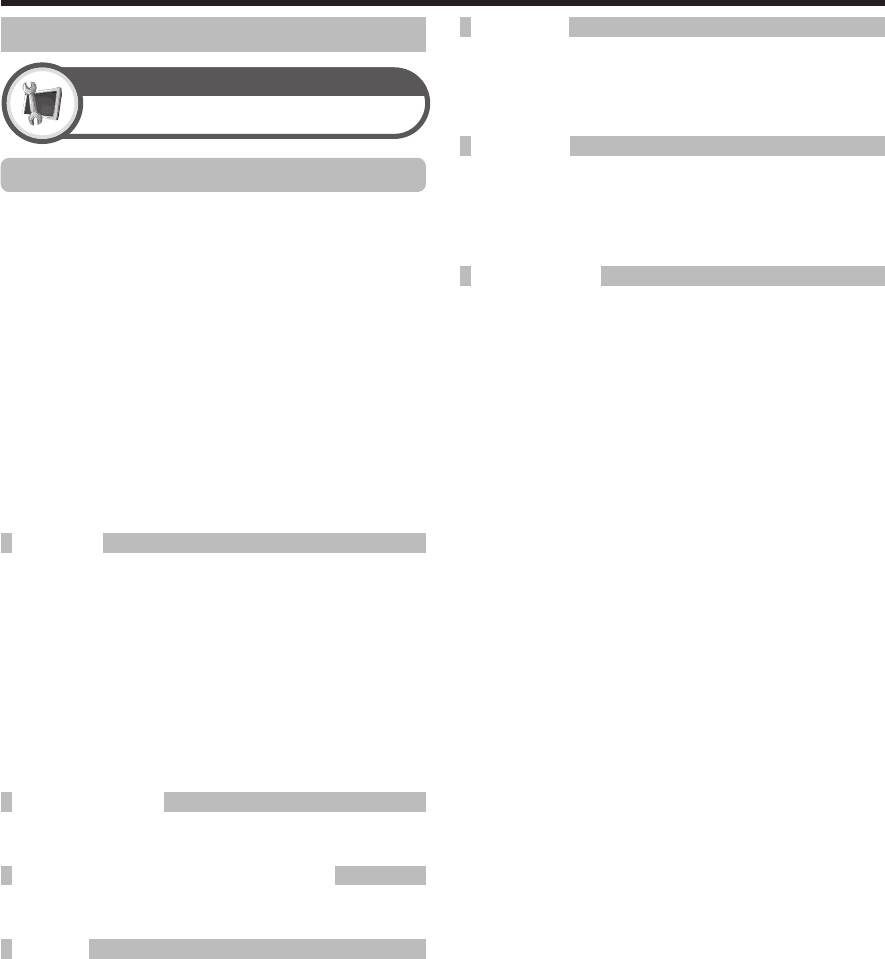
Каналы, для которых функция «Пропуск» установлена в
положение «ВКЛ», будут пропущены во время пользования
кнопками r/s, даже в случае их выбора во время
просмотра телевизионного изображения.
При подключении к телевизору декодера Вам понадобится
выбрать гнездо «EXT1» или «EXT2».
Вы можете автоматически или вручную изменять
конфигурацию установок каналов аналогового телевидения.
Заводской стандартной установкой является опция «ВЫКЛ».•
E
Воспользуйтесь этим меню для автоматического добавления
новых каналов после выполнения автоматической
Вы можете заблокировать просмотр любого канала.
инсталляции.
•
Запуск поиска каналов после выбора системы цветного
•
См. «Запрет детям» для получения информации об установке
телевидения и системы звука.
PIN-кода.
E
•
Если параметр «Блокировка» для какого-либо канала
установлен в значение «ВКЛ», появится индикация «Запрет
Воспользуйтесь этим меню для установки вручную
детям активизирован.», а изображение и звук канала будут
аналоговых телевизионных каналов.
заблокированы.
После выбора на экране опции «да» воспользуйтесь
•
В случае нажатия кнопки 6 во время отображения индикации
кнопками a/b/c/d для выбор канала, который Вы
«Запрет детям активизирован.», появится окно ввода PIN-кода.
Ввод правильного PIN-кода временно снимает «Запрет детям» до
хотите установить, а затем нажмите кнопку OK.
следующего выключения питания.
E
Вы можете отрегулировать нужное значение частоты.
Вы можете свободно сортировать положение каналов.
1
Воспользуйтесь кнопками c/d для выбора опции
•
Выполните настройку, руководствуясь для справки фоновым
«да», а затем нажмите кнопку OK.
изображением.
2
Воспользуйтесь кнопками a/b/c/d для выбора
•
Вместо использования кнопок c/d для регулировки частоты,
канала, который Вы хотите переместить, а затем
Вы можете установить ее, введя значение частоты с помощью
нажмите кнопку OK.
цифровых кнопок 0–.
3
Воспользуйтесь кнопками a/b/c/d для его
перемещения в нужное место, а затем нажмите кнопку
•
179,25 MHz: Нажмите кнопки ssss.
OK.
•
49,25 MHz: Нажмите кнопки ssss.
4
Повторяйте действия пунктов 2 и 3 до окончательной
сортировки всех нужных каналов.
Выберите оптимальную систему цветного изображения для
E
приема сигнала («Авто», «PAL», «SECAM»).
Каналы можно удалять по отдельности.
1
Воспользуйтесь кнопками c/d для выбора опции
Выберите оптимальную систему звука (Системы
«да», а затем нажмите кнопку OK.
трансляции) для приема сигнала («B/G», «D/K», «I», «L/L’»).
2
Воспользуйтесь кнопками a/b/c/d для выбора
канала, который Вы хотите удалить, а затем нажмите
Если телевизионный канал транслирует свое сетевое
кнопку OK.
•
Появится окно с сообщением.
название, «Автоинсталляция» обнаруживает эту
информацию и назначает ему название. Несмотря на это,
3
Воспользуйтесь кнопками c/d для выбора опции
Вы можете изменять названия каналов по отдельности.
«да», а затем нажмите кнопку OK для удаления
выбранного канала. Все последующие номера каналов
1
Воспользуйтесь кнопками a/b/c/d для выбора
переместятся вверх.
каждого символа нового названия канала, а затем
нажмите кнопку OK.
4
Повторяйте действия пунктов 2 и 3 до полного удаления
нужных каналов.
2
Повторяйте действие приведенного выше пункта 1 до
тех пор, пока название не будет полностью указано.
•
Название может содержать пять знаков или менее.
•
Если название канала содержит менее пяти знаков, выберите
опцию «ЗАВЕРШ.» для установки названия канала.
27
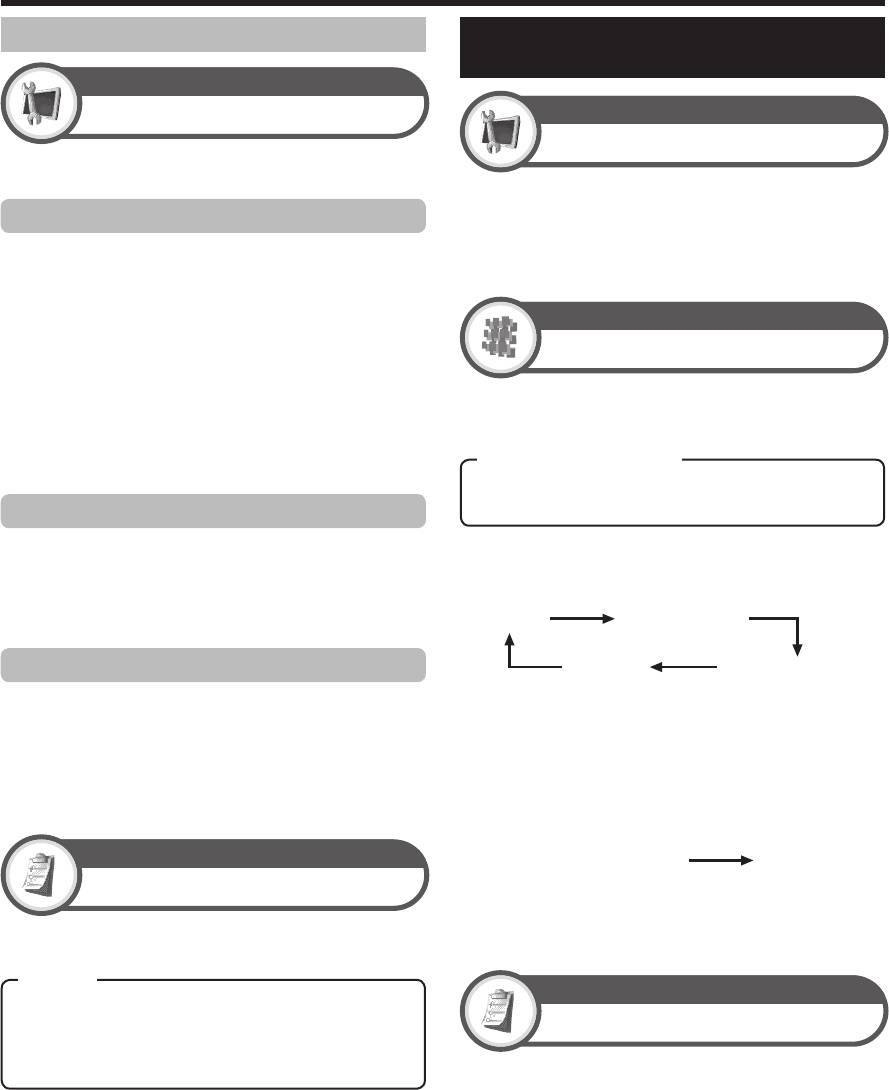
Эта функция позволяет Вам использовать PIN-код для
предотвращения случайного изменения некоторых настроек.
Вы можете выбрать язык экранной индикации в меню «Установка».
Выберите один из 22 языков (Чешский, датский, голландский,
английский, эстонский, финский, французский, немецкий, греческий,
венгерский, итальянский, латвийский, литовский, норвежский,
Введите четырехзначный пароль для использования функции
польский, португальский, русский, словацкий, словенский,
«Запрет детям».
испанский, шведский, турецкий).
1
Введите в качестве PIN-кода четырехзначное число с
помощью цифровых кнопок 0–.
2
Для подтверждения введите то же четырехзначное
число, что и в пункте 1.
•
На экране появится сообщение «Пожалуйста, введите новый пароль.».
Установка отображения до двух избранных языков субтитров
(включая субтитры для людей с нарушениями слуха) в случае, если
•
Для просмотра заблокированного канала необходимо ввести PIN-код
субтитры доступны.
(См. стр. 26 и 27 относительно блокировки каналов в режиме DTV и ATV).
При выборе заблокированного канала появится запрос на ввод PIN-кода.
Нажмите кнопку 6 для отображения окна ввода PIN-кода.
E
E
E
Позволяет переустановить PIN-код.
E
При каждом нажатии кнопки [ на пульте дистанционного
•
управления субтитры будут изменяться.
Данная функция позволяет ограничивать доступ к программам DTV.
Она предотвращает просмотр детьми сцен насилия или сексуального
характера, которые могут быть вредны для них.
•
Категории «Всеобщий просмотр» и «С разрешения родителей»
используются только в Франции.
•
Обратитесь к стр. 40 для получения информации о категориях.
Эта функция позволяет Вам блокировать кнопки на телевизоре или пульте
•
Если программа не содержит информации о субтитрах, они не будут
дистанционного управления для запрета изменения детьми канала или громкости.
отображаться.
Снять блокировку кнопок.
Блокировка всех кнопок на пульте
дистанционного управления.
Блокировка кнопок на
телевизоре за исключением выключателя питания.
Установка до трех избранных языков мультиплексного звука в
случае, если эти языки звука доступны.
•
Вы не можете одновременно установить обе опции «Блокировка
E
управления ДП» и «Блокировка управления кнопками».
E
Во время каждого нажатия кнопки 2 на пульте дистанционного
управления, язык звука будет изменяться.
Нажмите кнопку MENU на телевизоре и установите опию в положение «ВЫКЛ»
для отмены функции «Блокировка управления ДП». Нажмите кнопку MENU на
пульте дистанционного управления и установите опию в положение «ВЫКЛ» для
отмены функции «Блокировка управления кнопками».
•
Для получения более подробной информации по работе с меню
обратитесь к стр. 23 при помощи кнопки MENU на телевизоре.
1-ый языкВыкл
• • • • • •
2-ой язык
1-ый язык1-ый язык
(Для польз.с нарушениями слуха)
E
Субтитры для зрителей с нарушениями слуха имеют приоритет над
каждой из установок языка субтитров (Например: «1-ый язык», «2-ой
язык» и т.п.).
28
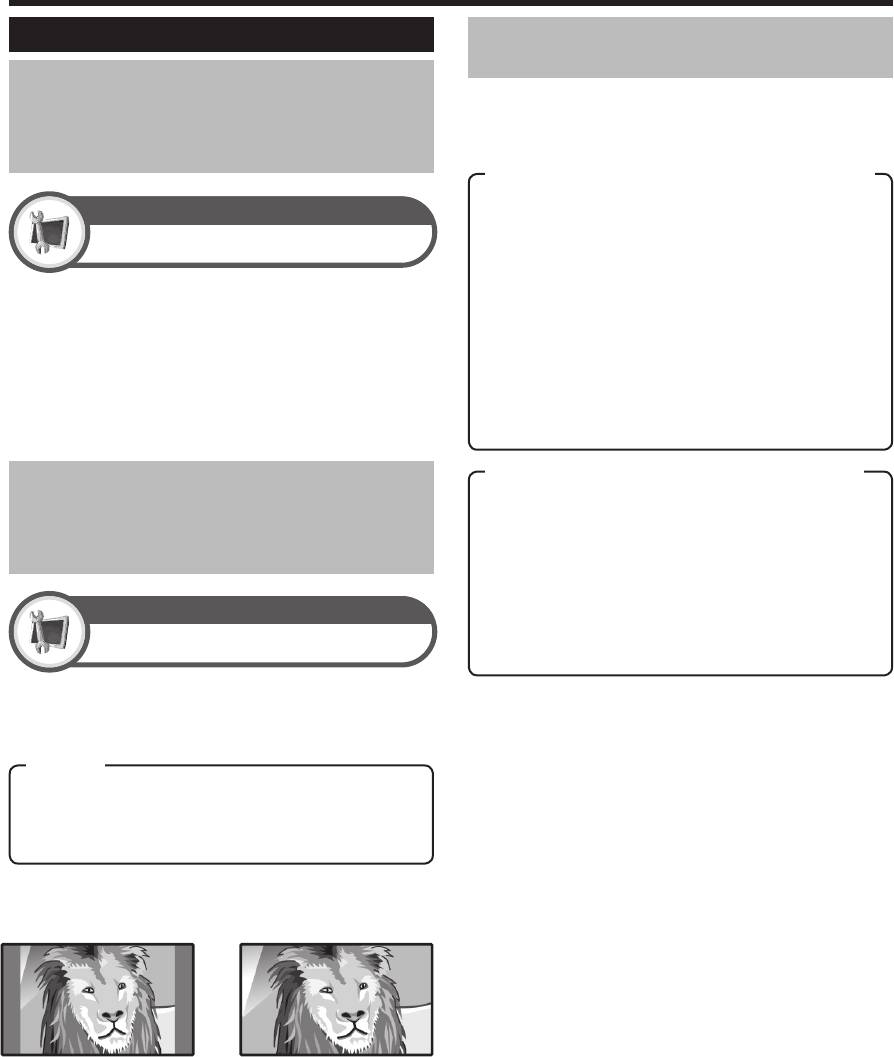
Вы можете выбрать формат изображения. Выбор доступных
форматов изображения зависит от типа принимаемого
сигнала.
Сохраняет исходный формат изображения в
полноэкранном режиме.
Для изображений формата letterbox 14:9.
Тонкие полосы появляются с каждой стороны, а также на
некоторых программах можно видеть полосы вверху и внизу.
Функция «WSS» позволяет телевизору выполнять
В этом режиме изображение растягивается таким
автоматическое переключение между разными размерами
образом, чтобы покрыть весь экран.
изображения.
Для сжатых изображений формата 16:9.
Для изображений формата letterbox 16:9.
В некоторых программах в верхней и нижней частях экрана
•
Если подходящий размер изображения не устанавливается,
могут появиться полосы.
попробуйте выбрать «Режим Широкий». Если транслируемый
Для изображений формата letterbox 14:9.
сигнал не содержит информации «WSS», эта функция не будет
В некоторых программах в верхней и нижней частях экрана
работать даже в случае, если она включена.
могут появиться полосы.
Показ с увеличенным растром изображения.
Обрезаны все края экрана.
Показ с уменьшенным растром
изображения только в случае приема сигнала 720p. Показ
изображения высокой четкости с оптимальной регулировкой.
В некоторых программах изображение по краям экрана
может быть искажено.
Показ изображения с тем же количеством
пикселей на экране только в случае приема сигналов
1080i/1080p.
Функция «WSS» обеспечивает автоматическое
переключение в режим 4:3, что позволяет Вам выбирать
•
Некоторые опции не отображаются в зависимости от типа
режимы «Нормальный» и «Панорама».
принимаемого сигнала.
1
Нажмите кнопку f.
Обычный диапазон, поддерживающий
•
Появится меню «Режим Широкий».
формат изображения 4:3 или 16:9.
•
В этом меню перечислены опции «Режим Широкий»,
Широкоформатное изображение без боковых
которые можно выбрать для текущего типа принимаемого
полос.
видеосигнала.
2
Нажмите кнопку f или a/b во время отображения
на экране меню «Режим Широкий».
•
При переключении опций каждая из них будет немедленно
отображаться на экране. При этом нет необходимости
нажимать кнопку OK.
Обычно, если параметр «WSS» установлен в положение
«ВКЛ» в меню «Установка», оптимальная установка
параметра «Режим Широкий» выбирается автоматически
для каждого сигнала вещания, видеомагнитофона или DVD-
плеера/ рекордера.
•
Даже если Вы выберете желаемую установку «Режим Широкий»
вручную, телевизор может автоматически переключиться на
оптимальную установку «Режим Широкий» в зависимости от
принимаемого сигнала, когда опция «WSS» установлена в
положение «ВКЛ».
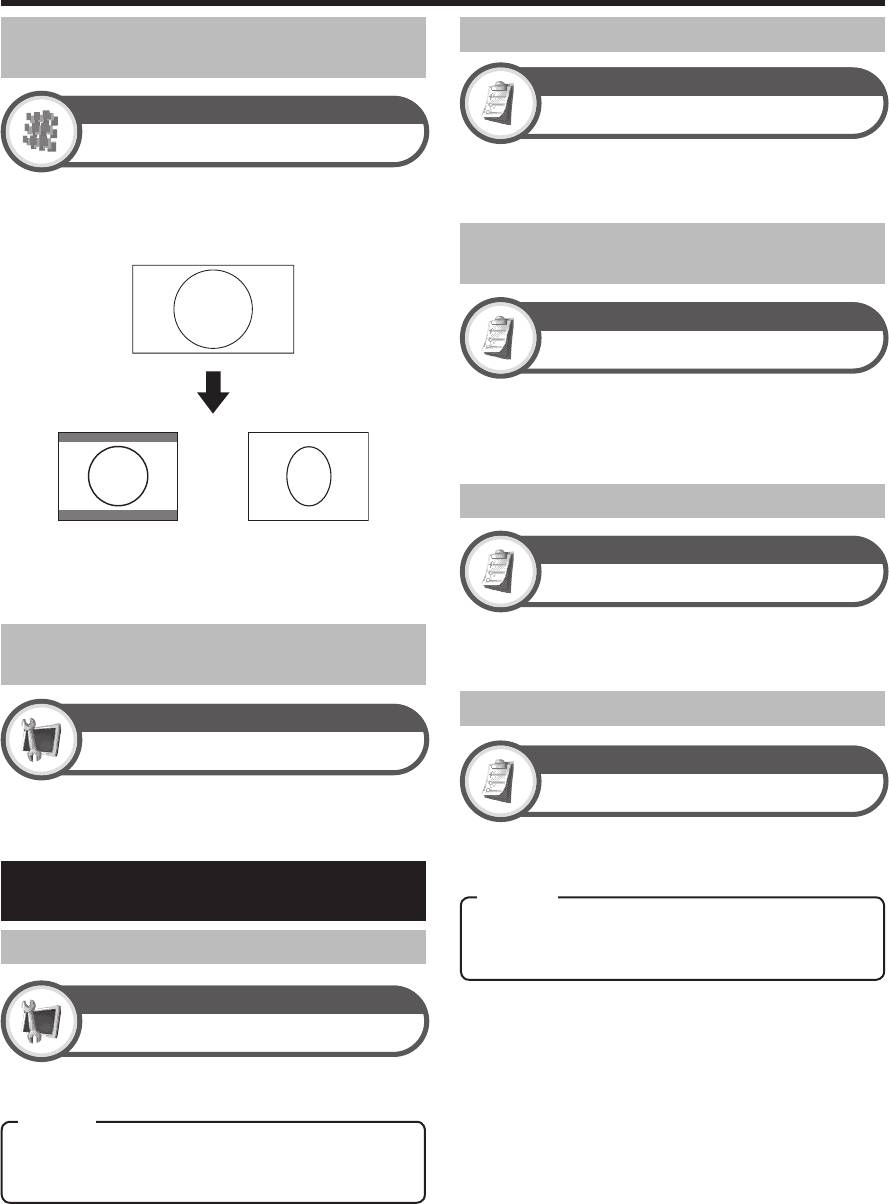
Функция «DNR» (Digital Noise Reduction = Цифровое
уменьшение шумов) позволяет получить более чистое
Вы можете воспользоваться этим меню для установки перед
изображение («ВЫКЛ», «Высокий», «Низкий»).
записью соответствующего формата изображения для
просмотра телевизионной программы в формате 16:9 на
телевизоре формата 4:3.
Различные источники звука очень часто имеют разный
уровень громкости, например, программа и реклама во
время ее перерывов. Функция автонастройки громкости
уменьшает эту проблему путем компенсации уровней.
•
Эта функция должна быть установлена перед началом записи.
Эта функция усиливает речь по сравнению с фоновыми
шумами для повышения разборчивости. Ее не
рекомендуется использовать для музыкальных источников.
Эта функция позволяет автоматически устанавливать
соответствующий формат изображения во время просмотра
сигнала HDMI с помощью гнезд EXT4, 5 и 6.
При прослушивании музыки по музыкальному каналу Вы
можете выключить телевизор и наслаждаться только звуком.
Воспроизводится как изображение на экране, так и
звук.
Воспроизводится звук без изображения на экране.
Эта функция служит для настройки расположения
изображения по горизонтали и вертикали.
Центрирует изображение, перемещая его влево
или вправо.
Центрирует изображение, перемещая его вверх или вниз.
•
Регулировки сохраняются отдельно для каждого источника входного сигнала.
•
В зависимости от типа входного сигнала или установки «Режим Широкий»,
установка положения может быть недоступной.
30
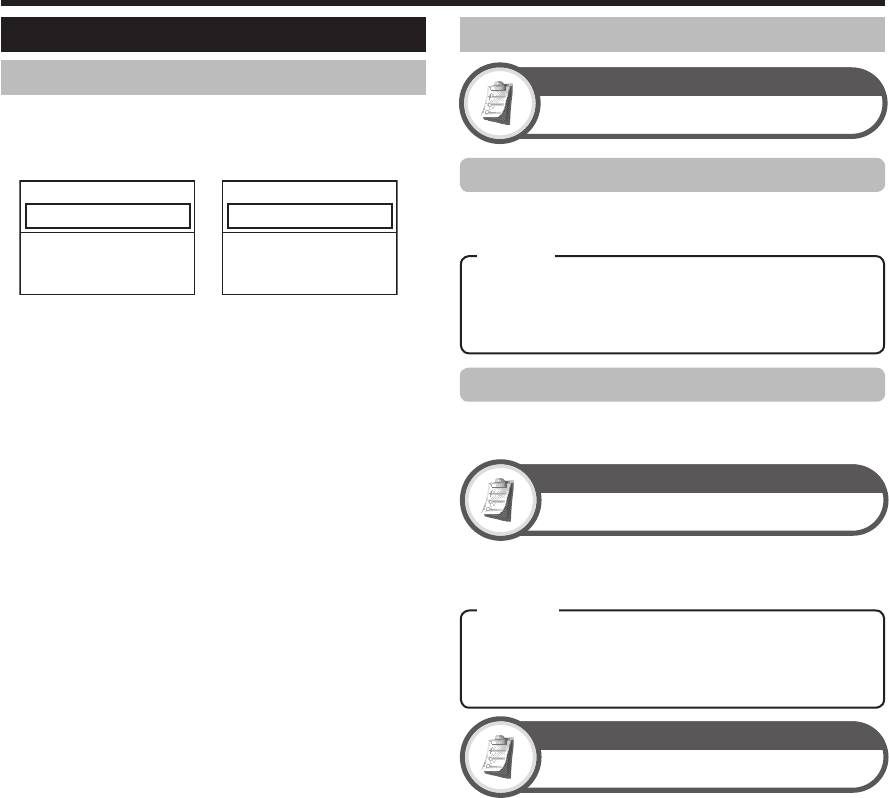
Эта функция позволяет отображать время часов в нижнем
правом углу экрана.
E
Вы можете отображать информацию о времени, включенную
в трансляцию DTV и телетекста.
Вы можете выбрать формат времени (формат «24Ч» или
•
Пропустите пункт 1 в случае приема сигналов DTV.
«AM/PM») для времени часов.
1
Выберите телевизионный канал (Информация о
времени будет принята автоматически).
2
Нажмите кнопку p. На экране телевизора появится
индикация канала.
3
Нажмите кнопку p еще раз в течение нескольких
Эта функция позволяет показывать время, прошедшее с
секунд, на протяжении которых на экране отображается
момента установки опции «Режим AV» в положение «ИГРА».
индикация канала. Эта информация появится на
несколько секунд в нижнем правом углу экрана.
4
Даже в случае переключения телевизионного канала
Вы все равно сможете просматривать информацию
о времени, выполняя действия пунктов 2 и 3,
приведенных выше.
•
В случае успешного приема информация о времени будет
появляться в верхнем правом углу экрана при нажатии кнопки
MENU.
Эта функция позволяет отображать информацию о
программе, такую как заголовок и эфирное время во время
настройки канала.
Данная функция доступна только в случае выбора режима DTV.•
BBC2
DTV
001
Аудио (ENG) СТЕРЕО:
Видео 1080i:
Субтитры ENG 1/3:
Новая информация
BBC1
ATV
01
PAL I
NICAM СТЕРЕО
Субтитры Телетекст Выкл:
Новая информация
Вы можете вывести информацию о канале, нажав кнопку p
на пульте дистанционного управления.
Индикация времени часов.
Индикация времени часов с 30-ти
минутными интервалами.
Скрытие времени часов.
В случае подключения к телевизору игровой консоли
прошедшее время отображается через 30-минутные
интервалы после начала игры.
Скрытие времени.
31
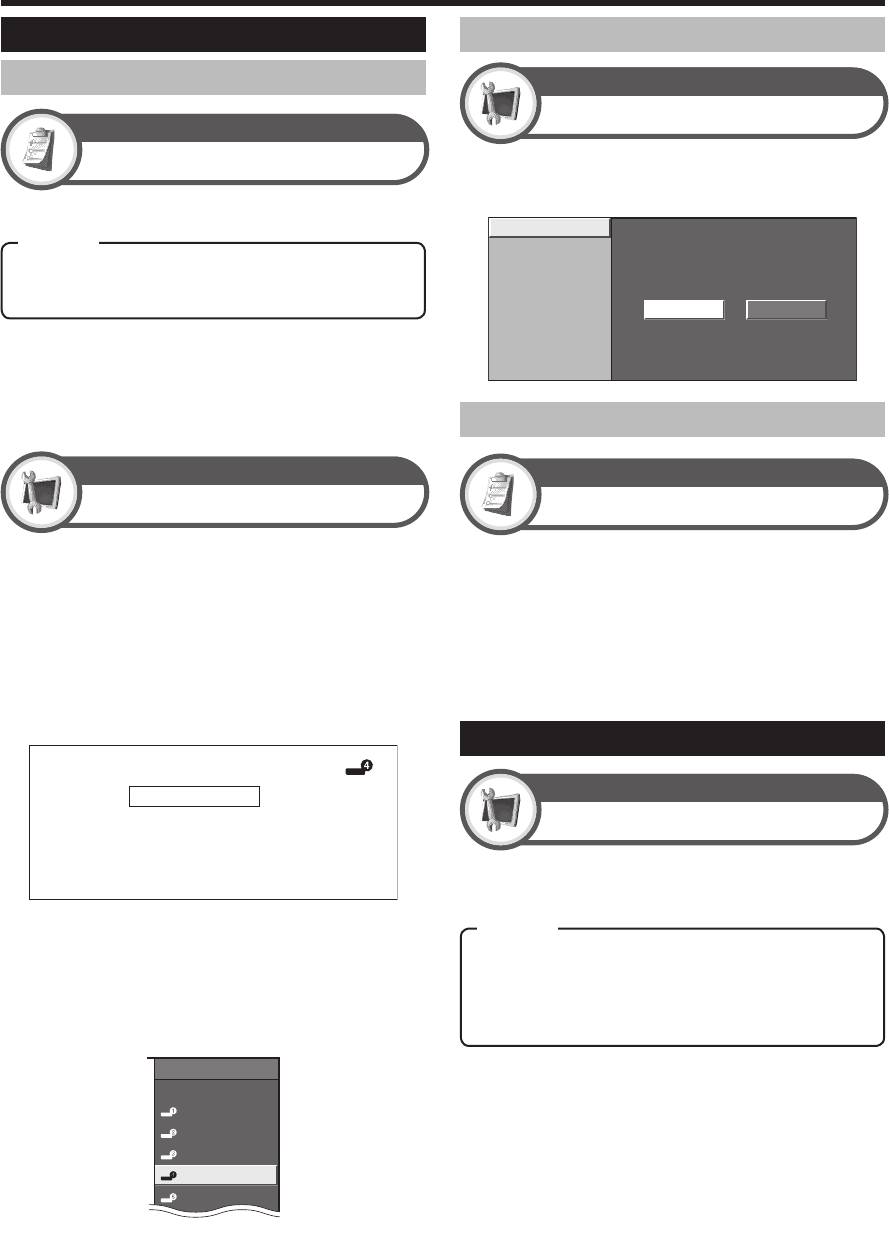
Для установки типа сигнала внешнего оборудования.
•
•
Для получения информации о типе сигнала обратитесь к инструкции по
эксплуатации внешнего оборудования.
•
Если тип сигнала установлен в положение «Авто», входное гнездо, к
которому подключен кабель, будет выбрано автоматически.
Вы можете присвоить метку каждому источнику входного
сигнала с описанием пользователя.
Нажмите кнопку b для выбора нужного источника
входного сигнала.
Перейдите к пункту «ТВ МЕНЮ» > «Установка» >
«Маркировка входного сигн».
Воспользуйтесь кнопками a/b/c/d для выбора
каждого символа нового названия источника входного
сигнала, а затем нажмите кнопку OK.
DVD
A
B
C
D
E
F
G
H
I
J
ОЧИСТИТЬ
K
L
M
N
O
P
Q
R
S
T
НАЗАД
U
V
W
X
Y
Z
+
– _
.
0 1 2 3 4 5 6 7 8 9
ЗАВЕРШ.
Повторяйте операцию до тех пор, пока метка не будет
полностью введена.
Метка может содержать шесть символов или менее.
Если Вы хотите установить метку источника входного сигнала длиной менее
шести символов, выберите опцию «ЗАВЕРШ.» для установки названия.
ИСТ. ВВОДА
ТВ
EXT1
EXT2
EXT3
DVD
EXT5
EXT6
Эта установка позволяет пропускать входной сигнал SCART,
HDMI или RGB при выбора источника входного сигнала.
1
2
3
4
•
•
•
Вы не можете изменять метки, если источником входного сигнала является
«ТВ».
EXT1 (SCART)
EXT2 (SCART)
EXT4 (HDMI)
EXT5 (HDMI)
EXT6 (HDMI)
да
нет
EXT7 (RGB)
Y/C, CVBS, RGB
Y/C, CVBS, RGB
Авто, S-Video, VIDEO
Вы можете изменить цветовую систему на одну из
совместимых с изображением на экране.
•
Заводской стандартной установкой является опция «Авто».
•
Если выбрано значение «Авто», цветовая система для каждого
канала настраивается автоматически. Если изображение не
отображается должным образом, выберите другую цветовую
систему (например, «PAL», «SECAM»).
Вы можете сократить время запуска после включения
питания при помощи пульта дистанционного управления.
Телевизор быстро запускается из режима
ожидания. В режиме ожидания потребляемая мощность
составляет 30 Вт или более.
В режиме ожидания потребление энергии будет
низким.
32
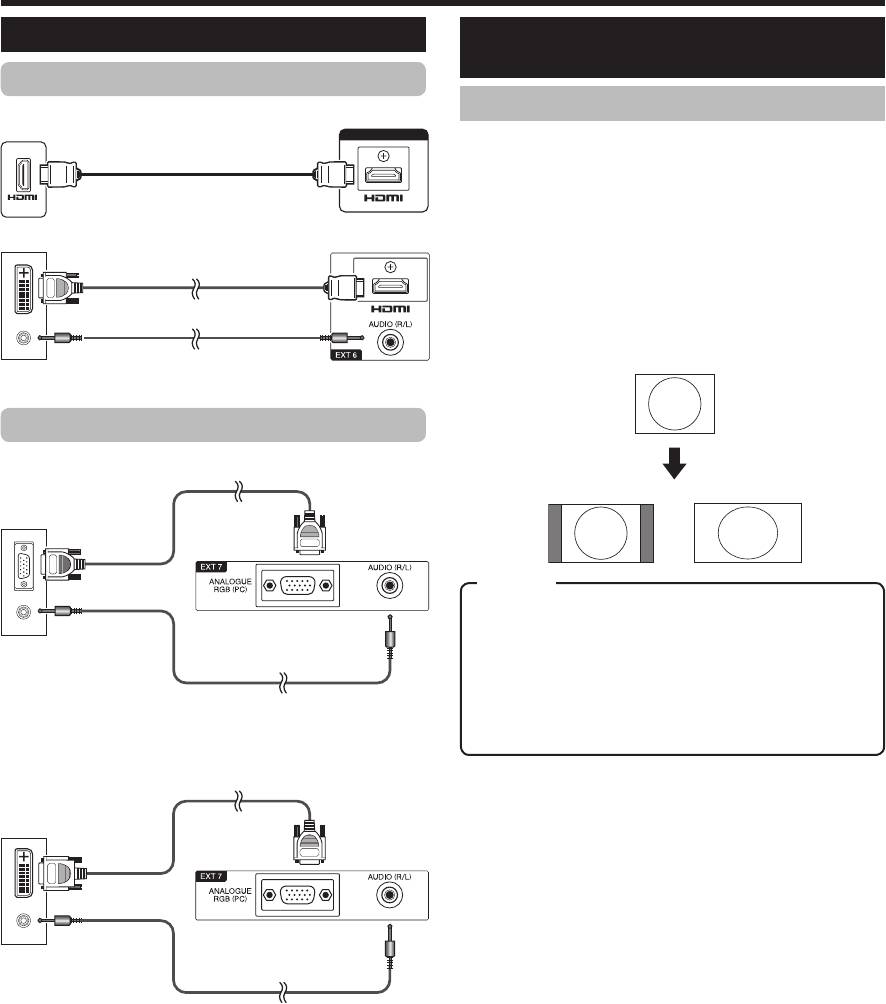
Вы можете выбрать формат изображения.
Сертифицированный кабель HDMI
1
Нажмите кнопку f.
•
Появится меню «Режим Широкий».
2
Воспользуйтесь кнопками f или a/b для выбора
нужной опции меню.
Кабель DVI/HDMI
•
Подключите ПК перед выполнением регулировок.
•
Доступные форматы изображения могут изменяться в
зависимости от типа входного сигнала.
Стереофонический кабель с
минигнездом Ø 3,5 мм
RGB-кабель
Изображение заполняет весь экран.
Для изображений формата letterbox. В некоторых
программах в верхней и нижней частях экрана могут
появиться полосы.
Сохраняет исходный формат изображения в
полноэкранном режиме.
Стереофонический кабель с
Отображает на экране изображение с тем же
минигнездом Ø 3,5 мм
количеством пикселей.
Переходной кабель DVI/ RGB
•
Обратитесь к стр. 29 для получения информации по AV-сигналам
(480i/480p/576i/576p/720p/1080i/1080p). Гнездо ANALOGUE RGB
(PC) (EXT7) несовместимо с сигналами 480i/576i/1080p.
Стереофонический кабель с
минигнездом Ø 3,5 мм
•
Входные разъемы ПК являются DDC1/2B-совместимыми.
•
Для получения списка сигналов ПК, совместимых с телевизором,
см. стр. 36.
•
При использовании некоторых компьютеров Macintosh может
понадобиться адаптер для Macintosh.
•
При подключении к ПК, тип входного сигнала определяется
автоматически, за исключением сигналов 1 024 g 768 и 1 360
g 768.
33
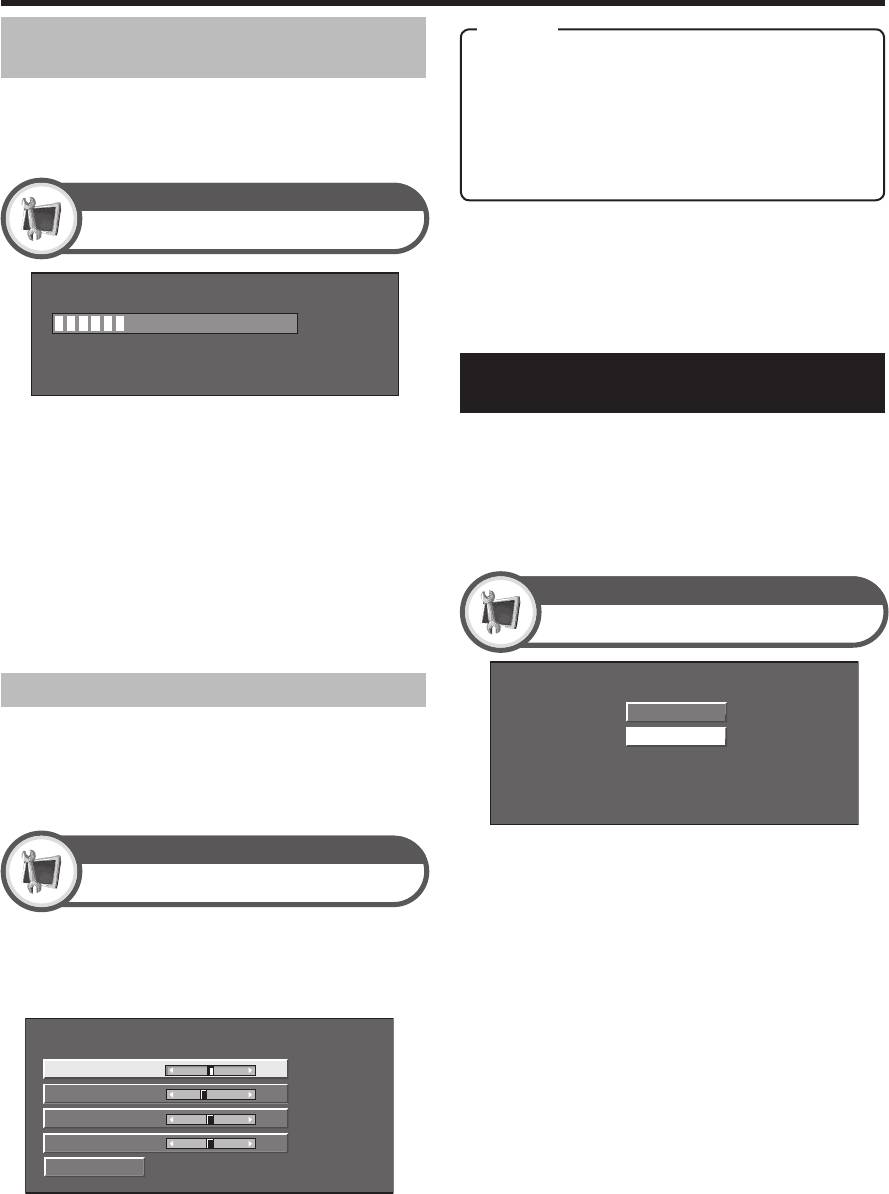
1
Воспользуйтесь кнопками a/b для выбора нужной
опции регулировки.
2
Воспользуйтесь кнопками c/d для регулировки опции
в нужное положение.
По гориз. [ 90] a b
По верт.
[ 39]
a b
Часы
[ 90]
a b
Фаза
[ 20]
a b
Сброс
•
Вы сможете выбрать только опцию «Вход. сигнал» в меню
«Установка» в случае приема одного из двух входных сигналов,
перечисленных выше.
1024 x 768
1360 x 768
•
Для переустановки всех опций регулировки к предустановленным
заводским значениям воспользуйтесь кнопками a/b для выбора
опции «Сброс», а затем нажмите кнопку OK.
•
Опции «Часы» и «Фаза» в меню «Точная Sync.» могут быть
отрегулированы только в случае приема аналоговых сигналов
через гнездо EXT7.
•
Для правильного отображения некоторых типов входного
сигнала может потребоваться ручная регистрация.
•
Пары входных сигналов (разрешений) в приведенном
ниже списке неразличимы при приеме. В таких случаях
правильный сигнал необходимо устанавливать вручную.
После установки один раз он будет отображаться в случае
повторного получения такого же сигнала (разрешения).
(Пример)
30%
Центрирует изображение, перемещая его влево
или вправо.
Центрирует изображение, перемещая его вверх или
Эта функция позволяет автоматически установить
вниз.
наилучшие возможные параметры экрана в случае
Регулирует мерцающее изображение с вертикальными
соединения аналоговых гнезд телевизора и ПК при помощи
полосами.
продаваемого отдельно переходного кабеля DVI/RGB, и т.п.
Регулирует изображение, если символы имеет низкую
контрастность или если изображение мерцает.
•
При удачном завершении функция «Авто Sync» появится
сообщение «Авто Sync успешно завершена.». Если оно не
появится, это означает, что функция «Авто Sync» не выполнена.
•
Функция «Авто Sync» может быть не выполнена даже в случае
отображения сообщения «Авто Sync успешно завершена.».
•
Функция «Авто Sync» может быть не завершена, если
изображение ПК имеет низкое разрешение, непрозрачные
(черные) края, или было перемещено во время выполнения
функции «Авто Sync».
•
Не забудьте подключить компьютер к телевизору и включить его
перед началом выполнения функции «Авто Sync».
•
Функция «Авто Sync» может быть выполнена только в случае
приема аналоговых сигналов через гнездо EXT7.
Как правило, Вы можете легко отрегулировать изображение
нужным образом для изменения положения изображения
при помощи функции «Авто Sync». Однако, в некоторых
случаях для получения наилучшего изображения
необходима ручная настройка.
34
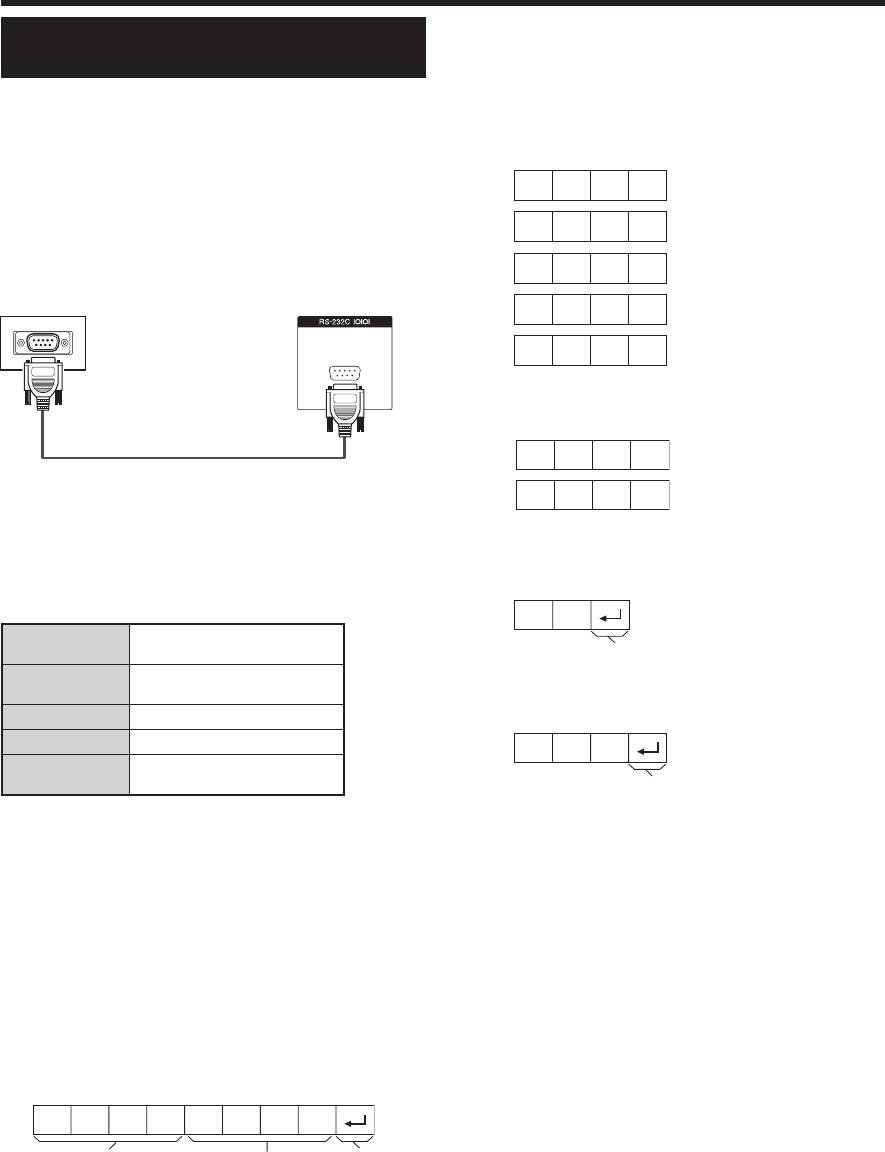
C1 C2 C3 C4 P1 P2 P3 P4
Установите параметры передачи данных через гнездо RS-
232C на ПК в соответствии с условиями передачи данных
телевизора. Телевизор имеет следующие параметры
передачи данных:
9 600 бит/с
8 битов
Нет
1 бит
Нет
Пошлите управляющие команды с ПК через разъем RS-
232C.
Телевизор выполнит принятую команду и пошлет ПК
ответное сообщение.
Не посылайте несколько команд одновременно. Перед
отправкой следующей команды подождите, пока ПК не
получит подтверждения о выполнении команды.
Перед началом работы убедитесь в пересылке символа «A»
вместе с символом возврата каретки, а также убедитесь, что
возвращается значение «ERR».
0
0 0 0 9
– 3 0
1 0 0
0 0 5 5
?
? ? ? ?
O K
E R R
Введите значения параметра, начиная слева, и заполните
пробелами остальное (Параметр обязательно должен
состоять из четырех знаков).
Если введенный параметр выходит за пределы диапазона
•
После установки программы телевизором можно управлять с
настройки, вернется значение «ERR» (Обратитесь к разделу
ПК через гнездо RS-232C. Можно выбирать входной сигнал (ПК/
«Формат кода ответа»).
видео), регулировать громкость и выполнять различные другие
регулировки и установки, что делает возможным автоматическое
запрограммированное воспроизведение.
•
Используйте последовательный управляющий кабель RS-232C
перекрестного типа (продается отдельно) для этих подключений.
•
Эта процедура должна выполняться человеком, имеющим навыки
использования ПК.
Если для некоторых команд введен знак «?», в ответ будет
послано значение, установленное на данный момент.
Последовательный управляющий кабель
RS-232C (перекрестного типа)
Обычный ответ
Код возврата (0DH)
Сообщение об ошибке (ошибка при передаче данных или
неправильная команда)
Код возврата (0DH)
После пересылки кода возврата (0DH) не забудьте также
послать код перехода на новую строку (0AH).
Восемь кодов формата ASCII eCR
Четырехзначная
Четырехзначный
Код возврата
команда
параметр
Четырехзначная команда: Команда. Текст, состоящий из
четырех символов.
Четырехзначный параметр: Параметр 0–9, пробел, ?
35
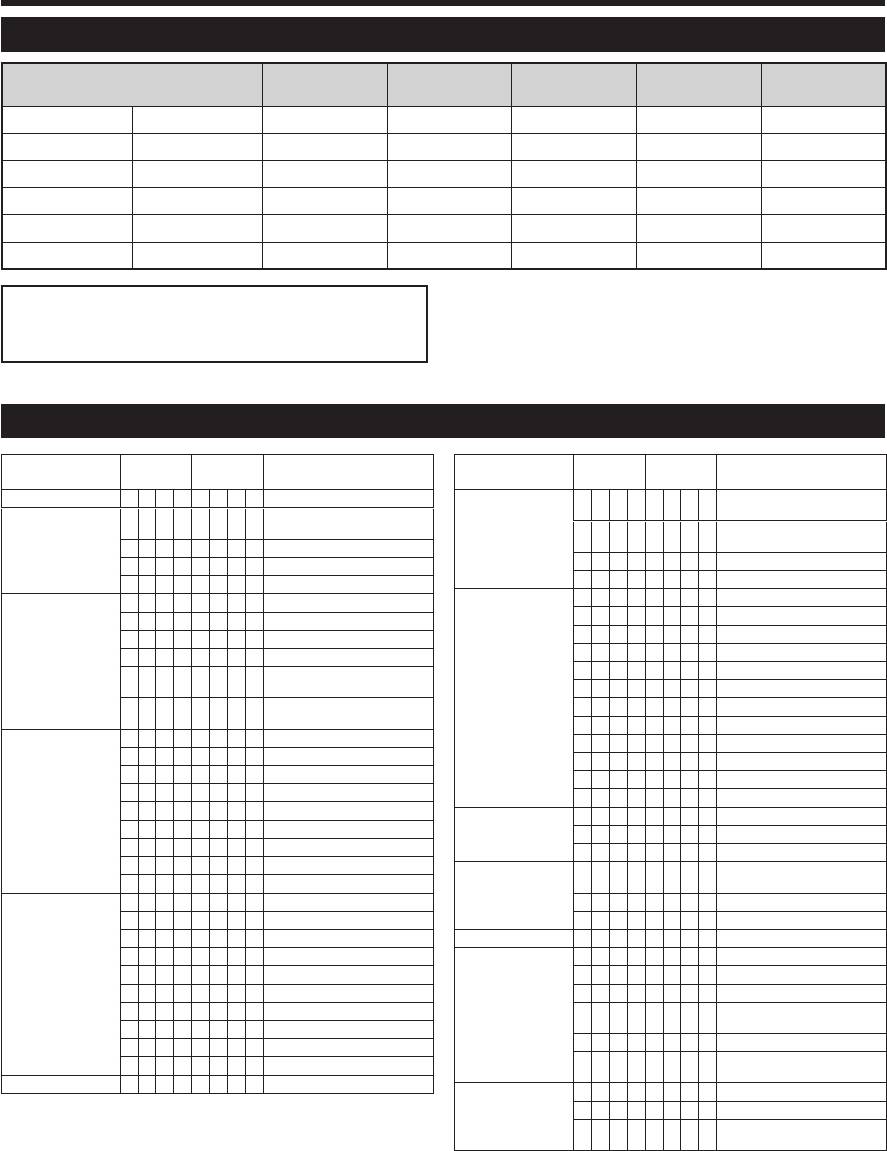
VGA
640 g 480
31,5 кГц 60 Гц
4 4 4
SVGA
800 g 600
37,9 кГц 60 Гц
4 4 4
XGA
1 024 g 768
48,4 кГц 60 Гц
4 4 4
WXGA
1 360 g 768
47,7 кГц 60 Гц
4 4 4
SXGA
1 280 g 1 024
64,0 кГц 60 Гц
4 4 4
SXGA+
1 400 g 1 050
65,3 кГц 60 Гц
4 4
VGA, SVGA, XGA, WXGA, SXGA и SXGA+ являются
•
Данный телевизор имеет ограниченную совместимость с ПК,
зарегистрированными торговыми марками International
поэтому надлежащая работа может гарантироваться только при
Business Machines Corporation.
условии, если видеокарта в точности соответствует стандарту
VESA 60 Гц. Любые отличия от этого стандарта приведут к
искажениям изображения.
ОПЦИЯ РЕГУЛИРОВКИ КОМАНДА ПАРАМЕТР СОДЕРЖАНИЕ РЕГУЛИРОВКИ
ОПЦИЯ РЕГУЛИРОВКИ КОМАНДА ПАРАМЕТР СОДЕРЖАНИЕ РЕГУЛИРОВКИ
УСТАНОВКА ПИТАНИЯ P O W R 0 _ _ _ ПИТАНИЕ ВЫКЛ
ПОЛОЖЕНИЕ H P O S * * * _ ПОЛОЖЕНИЕ ПО ГОРИЗОНТАЛИ
(AV/ПК)
ВЫБОР ВВОДА A I T G D _ _ _ _ ПЕРЕКЛЮЧЕНИЕ ВХОДНОГО
СИГНАЛА (ПЕРЕКЛЮЧЕНИЕ)
V P O S * * * _ ПОЛОЖЕНИЕ ПО ВЕРТИКАЛИ
(AV/ПК)
I T V D _ _ _ _ ТВ (КАНАЛ ФИКСИРОВАН)
C L C K * * * _ СИНХРОНИЗАЦИЯ (0–180)
I D T V _ _ _ _ DTV (КАНАЛ ФИКСИРОВАН)
P H S E * * _ _ ФАЗА (0–40)
I A V D * _ _ _ EXT1–8 (1–8)
РЕЖИМ ШИРОКИЙ W I D E 0 _ _ _ ПЕРЕКЛЮЧЕНИЕ (AV)
КАНАЛ D C C H * * _ _ ПРЯМОЙ КАНАЛ ТВ (1–99)
W I D E 1 _ _ _ НОРМАЛЬНЫЙ (AV)
C H U P _ _ _ _ УВЕЛИЧЕНИЕ НОМЕРА КАНАЛА
W I D E 2 _ _ _ МАСШТАБ 14:9 (AV)
C H D W _ _ _ _ УМЕНЬШЕНИЕ НОМЕРА КАНАЛА
W I D E 3 _ _ _ ПАНОРАМА (AV)
D T V D * * * _
ПРЯМОЙ КАНАЛ DTV (1–999)
W I D E 4 _ _ _ ПОЛНЫЙ (AV)
D T U P _ _ _ _ УВЕЛИЧЕНИЕ НОМЕРА КАНАЛА
DTV
W I D E 5 _ _ _ КИНОЭКРАН 16:9 (AV)
D T D W _ _ _ _ УМЕНЬШЕНИЕ НОМЕРА КАНАЛА
W I D E 6 _ _ _ КИНОЭКРАН 14:9 (AV)
DTV
W I D E 7 _ _ _ НОРМАЛЬНЫЙ (ПК)
ВЫБОР ВВОДА B I N P 1 0 _ _ _ EXT1 (Y/C)
W I D E 8 _ _ _ КИНОЭКРАН (ПК)
I N P 1 1 _ _ _ EXT1 (CVBS)
W I D E 9 _ _ _ ПОЛНЫЙ (ПК)
I N P 1 2 _ _ _ EXT1 (RGB)
W I D E 1 0 _ _ ПОТОЧЕЧНО (AV/ПК)
I N P 2 0 _ _ _ EXT2 (Y/C)
W I D E 1 1 _ _ УМЕНЬШЕНИЕ РАСТРА (AV)
I N P 2 1 _ _ _ EXT2 (CVBS)
ПРИГЛУШЕНИЕ ЗВУКА M U T E 0 _ _ _ ПЕРЕКЛЮЧЕНИЕ
I N P 2 2 _ _ _ EXT2 (RGB)
M U T E 1 _ _ _ ПРИГЛУШЕНИЕ ЗВУКА ВКЛ
I N P 3 0 _ _ _ EXT3
M U T E 2 _ _ _ ПРИГЛУШЕНИЕ ЗВУКА ВЫКЛ
I N P 3 1 _ _ _ EXT3 (S-VIDEO)
ОКРУЖАЮЩИЙ ЗВУК A C S U 0 _ _ _ ОКРУЖАЮЩИЙ ЗВУК
I N P 3 2 _ _ _ EXT3 (VIDEO)
(ПЕРЕКЛЮЧЕНИЕ)
ВЫБОР РЕЖИМА AV A V M D 0 _ _ _ ПЕРЕКЛЮЧЕНИЕ
A C S U 1 _ _ _ ОКРУЖАЮЩИЙ ЗВУК ВКЛ
A V M D 1 _ _ _ СТАНДАРТ
A C S U 2 _ _ _ ОКРУЖАЮЩИЙ ЗВУК ВЫКЛ
A V M D 2 _ _ _ КИНОФИЛЬМ
ИЗМЕНЕНИЕ ЗВУКА A C H A _ _ _ _ ПЕРЕКЛЮЧЕНИЕ
A V M D 3 _ _ _ ИГРА
ТАЙМЕР ВЫКЛЮЧЕНИЯ O F T M 0 _ _ _ ВЫКЛЮЧЕНО
A V M D 4 _ _ _ ПОЛЬЗОВАТЕЛЬСКИЙ
O F T M 1 _ _ _ ТАЙМЕР ОТКЛЮЧЕНИЯ 30 МИН
A V M D 5 _ _ _ ДИНАМИЧЕСКИЙ (Фиксированный)
O F T M 2 _ _ _ ТАЙМЕР ОТКЛЮЧЕНИЯ 1 ЧАС
A V M D 6 _ _ _ ДИНАМИЧЕСКИЙ
O F T M 3 _ _ _ ТАЙМЕР ОТКЛЮЧЕНИЯ 1 ЧАС
30 МИН
A V M D 7 _ _ _ ПК
O F T M 4 _ _ _ ТАЙМЕР ОТКЛЮЧЕНИЯ 2 ЧАСА
A V M D 8 _ _ _ x.v.Colour
O F T M 5 _ _ _ ТАЙМЕР ОТКЛЮЧЕНИЯ 2 ЧАСА
A V M D ? ? ? ? 1–8
30 МИН
ГРОМКОСТЬ V O L M * * _ _ ГРОМКОСТЬ (0–60)
ТЕКСТ T E X T 0 _ _ _ ТЕКСТ ВЫКЛ
T E X T 1 _ _ _ ТЕКСТ ВКЛ (ПЕРЕКЛЮЧЕНИЕ)
D C P G * * * _ ПРЯМОЙ ПЕРЕХОД К СТРАНИЦЕ
(100–899)
36

Не включается питание.•
•
Проверьте, нажали ли Вы кнопку B на пульте дистанционного управления.
Если индикатор на телевизоре высвечивается красным цветом, нажмите кнопку B.
•
Не отсоединился ли шнур питания переменного тока?
•
Проверьте, нажата ли кнопка a на телевизоре.
Телевизор не реагирует на нажатия кнопок.• Внешние помехи, такие как удар молнии, статическое электричество, и т.п. могут привести к нарушению
•
нормальной работы аппарата. В этом случае попробуйте воспользоваться телевизором после выключения
и включения питания или отсоедините шнур питания переменного тока от сетевой розетки и подключите
его снова через одну или две минуты.
•
Пульт дистанционного управления не
•
Установлены ли батарейки с соблюдением полярности (e, f)?
работает.
•
Батарейки разрядились? (Замените батарейки новыми.)
•
Возможно, Вы используете пульт при ярком или флуоресцентном освещении?
•
Не попадает ли на датчик дистанционного управления свет от лампы дневного света?
Изображение обрезано.• Правильно ли установлено положение изображения?
•
•
Правильно ли настроены параметры изображения (Режим Широкий), например, формат экрана? (Стр. 29 и 33)
• Отрегулируйте оттенок изображения.
Странный цвет, слишком светлый цвет
•
или слишком темный цвет, или же
•
Возможно, помещение слишком ярко освещено? В помещениях со слишком ярким освещением
рассогласование цветов.
изображение может выглядеть темным.
•
Проверьте правильность настройки «Цветовая система» (Стр. 27 и 32).
Питание неожиданно отключается.• Повысилась температура внутри аппарата.
•
Удалите предметы, закрывающие вентиляционные отверстия или выполните чистку.
•
Не установлен ли «Таймер отключения»? Выберите опцию «ВЫКЛ» в меню «Таймер отключения» (Стр. 26).
•
Включена ли функция «Нет сигн. Выкл» или «Экология»?
Нет изображения.• Правильно ли выполнены подключения к внешнему оборудованию? (Стр. 15–17)
•
•
Правильно ли выбран тип входного сигнала после подключения? (Стр. 32)
•
Правильно ли выбран источник входного сигнала? (Стр. 10)
•
Возможно, поступает несовместимый сигнал? (Стр. 36)
•
Правильно ли настроено изображение? (Стр. 24–25)
•
Правильно ли подсоединена антенна? (Стр. 8)
•
Находится ли опция «Только звук» в положении «Вкл»? (Стр. 30)
Нет звука.• Не слишком ли низкий уровень громкости?
•
•
Убедитесь, что наушники не подключены.
•
Проверьте, нажали ли Вы кнопку e на пульте дистанционного управления.
• Это не является неисправностью. Такое случается, когда корпус слегка расширяется и сжимается
Иногда телевизор издает потрескивающий
•
звук.
вследствие температурных изменений. Это не отражается на эксплуатационных качествах телевизора.
•
Если телевизор используется в помещении (например, в комнате, офисе) с низкой температурой, изображение может оставлять следы или выглядеть
слегка замедленным. Это не является неисправностью, и работа телевизора восстановится после того, как температура вернется к нормальной.
•
Не оставляйте телевизор в жарком или холодном месте. Также не оставляйте телевизор в месте, подверженном воздействию прямого солнечного света или
возле нагревателя, так как это может вызвать повреждение корпуса и привести к неисправностям в работе жидкокристаллического дисплея.
Температура хранения: от e5 °C до e35 °C.
Программное обеспечение, входящее в состав данного изделия, состоит из различных программных компонент, авторские права на которые по отдельности
принадлежат компании SHARP или третьей стороне.
Авторские права на программные компоненты и различные сопутствующие документы, входящие в состав данного изделия, которые были разработаны
и написаны компанией SHARP, принадлежат компании SHARP и защищены Законом об авторском праве, международными соглашениями и другими
соответствующими законами. В данном изделии также используется свободно распространяемое программное обеспечение и программные компоненты,
авторские права на которые принадлежат третьей стороне. Сюда входит программное обеспечение, на которое распространяется действие лицензий GNU
General Public License (далее GPL), GNU Lesser General Public License (далее LGPL) или другого лицензионного соглашения.
Некоторые владельцы лицензий на программное обеспечение с открытым кодом требуют от распространителя предоставления исходного кода вместе с
исполняемыми программными компонентами. GPL и LGPL содержат аналогичные требования. Для получения информации о получении исходного кода для
программного обеспечения с открытым кодом и для получения информации о GPL, LGPL и другой информации о лицензиях, посетите следующий веб-сайт:
http://www.sharp-eu.com/gpl/
Мы не имеем возможности отвечать на любые вопросы относительно исходного кода для программного обеспечения с открытым кодом. Исходный код для
программных компонент, авторские права на которые принадлежат компании SHARP, не распространяется.
В состав данного изделия входят следующие программные компоненты с открытым кодом:
• linux kernel • modutils • glibc • zlib • libpng
37
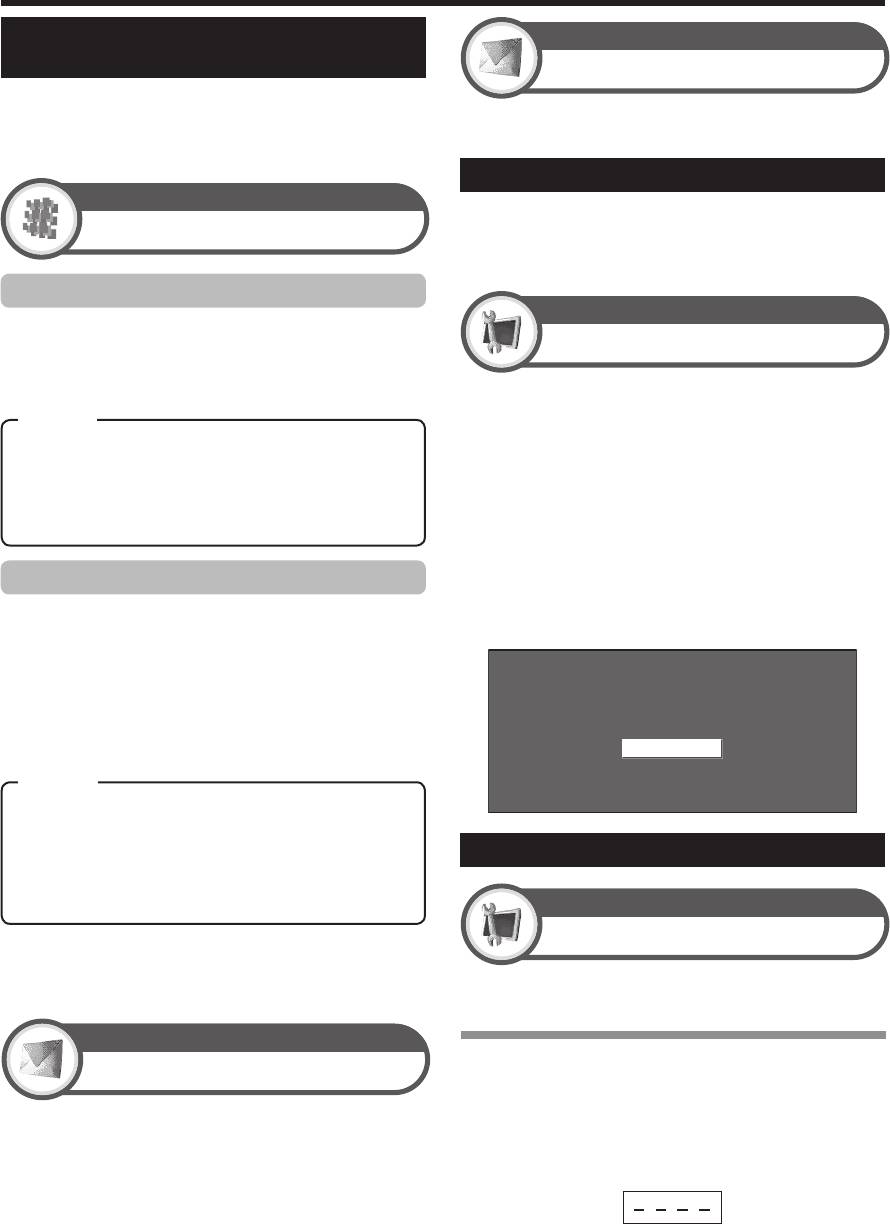
Перейдите к пункту «ТВ МЕНЮ» > «Установка» >
«Сброс».
Воспользуйтесь кнопками c/d для выбора опции
«да», а затем нажмите кнопку OK.
На экране появится сообщение «Сейчас телевизор
автоматически перезапустится. ДА?».
Воспользуйтесь кнопками c/d для выбора опции
«да», а затем нажмите кнопку OK.
На экране появится и будет мигать сообщение
«Выполняется инициализация...».
После завершения перезапуска питание будет выключено,
а затем снова включено. Экран вернется к своим
первоначальным установкам.
Выполняется инициализация...
Следите за тем, чтобы версия программного обеспечения Вашего
телевизора была всегда на уровне современных требований. Время от
Отображение отчетов об ошибках и изменениях в установках
времени фирма SHARP выпускает новые версии обновленного базового
таймера.
программного обеспечения для телевизора и программного обеспечения
для DVB.
Если были выполнены сложные регулировки, после чего
установки невозможно вернуть к нормальным значениям,
Вы можете вернуть установки к стандартным заводским
значениям.
*
Для всех стран, кроме Великобритании и Швеции, для этой
функции установлена опция «нет».
Телевизор автоматически определяет доступность новой версии
программного обеспечения во время нахождения телевизора в
режиме ожидания.
1
2
Автоматический поиск обновлений нового программного
обеспечения доступен, когда телевизор находится в режиме
•
ожидания.
Не выполнять поиск информации для обновления.
Немедленно проверить наличие нового программного
3
обеспечения.
•
•
Вы можете выбрать метод обновления.
1
В случае обновления программного обеспечения
появится сообщение о подтверждении «Обнаружена
новая информация для загрузки.».
•
Если телевизор принимает программу обновления,
находясь в режиме ожидания, сообщение о подтверждении
появится после включения питания.
2
Следуйте инструкциям на экране.
Немедленно начать загрузку. Обновление занимает около часа. Во
время загрузки Вы не сможете выполнять другие операции.
•
Отменить загрузку нажатием кнопки OK на пульте дистанционного
управления, когда индикация «Прервать» отображается на экране во
время обновления.
Начать загрузку автоматически через несколько минут после
перехода в режим ожидания.
•
Телевизор должен находиться в режиме ожидания для выполнения
загрузки. Не выключайте питание с помощью кнопки a на телевизоре.
Вы можете проверить идентификатор телевизора на экране,
•
Обновление программного обеспечения может занять некоторое время.
чтобы сообщить его службе поддержки.
1
Перейдите к пункту «ТВ МЕНЮ» > «Установка».
При обнаружении нового программного обеспечения, Вы можете
2
Воспользуйтесь кнопками a/b для выбора опции
подтвердить информацию об обновлении и загрузить программное
«Автоинсталляция», «Установка программ», «Запрет
обеспечение из меню «Лист сообщения».
детям» или «Сброс», а затем нажмите кнопку OK.
Появится окно ввода PIN-кода.
•
После успешной загрузки телевизором нового программного обеспечения
будет обновлено сообщение в списке «Лист сообщения» меню «Информация».
•
Обновление программного обеспечения не будет выполнено, если во
3
Нажмите и удерживайте обе кнопки r и ik на
время, указанное для загрузки, не будет в наличии нового программного
обеспечения.
телевизоре одновременно до тех пор, пока на экране не
появится сообщение.
38






